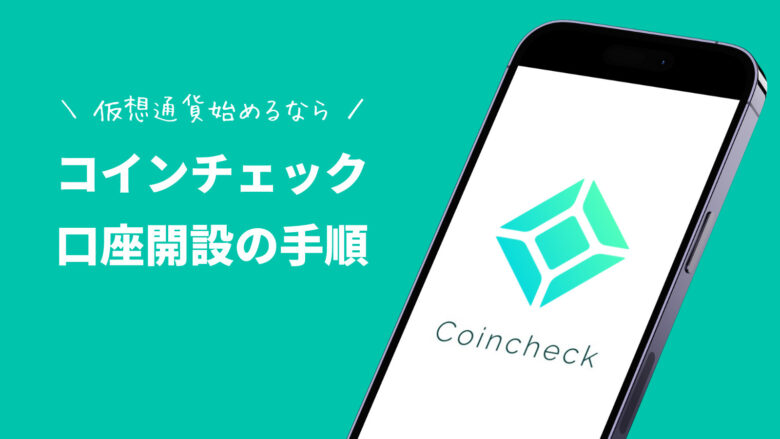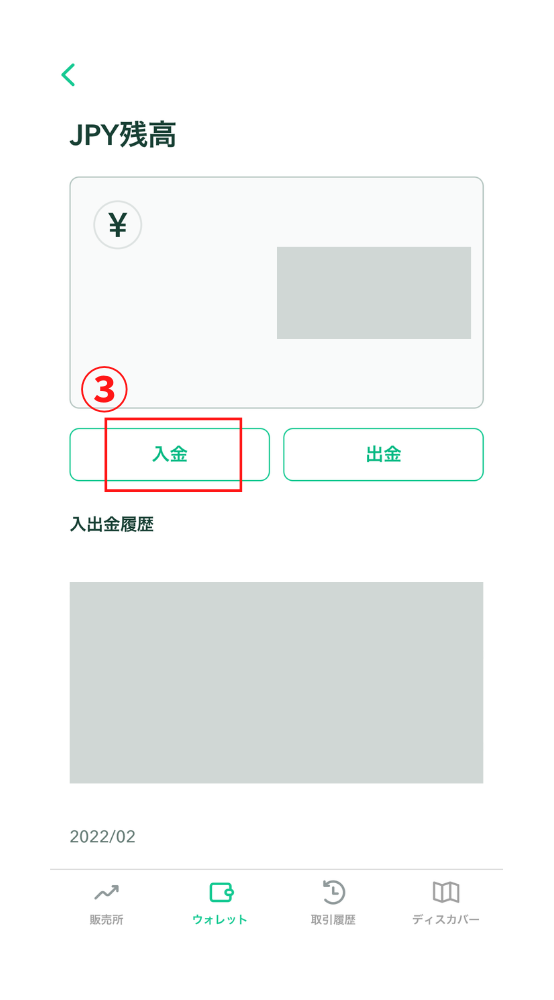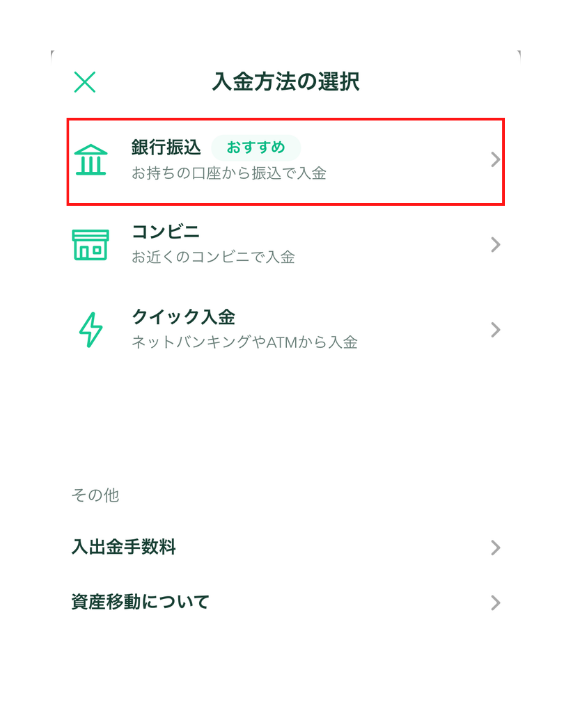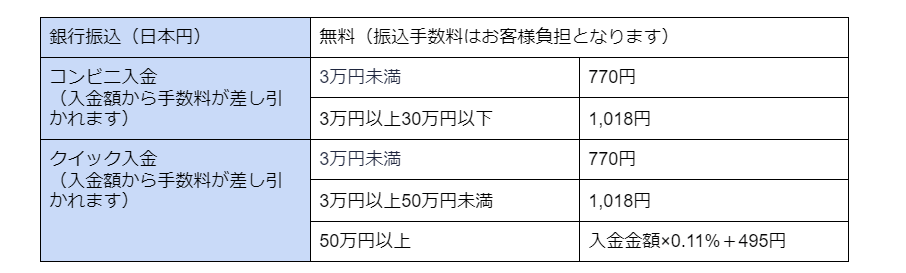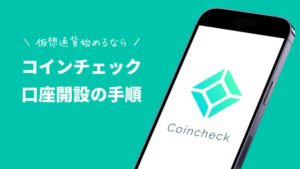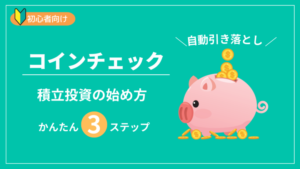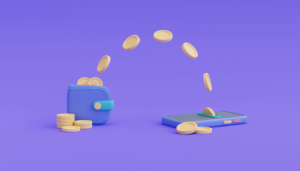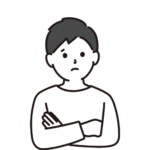 悩む人
悩む人・コインチェックで仮想通貨を始めてみたいです。
・口座開設の方法について分かりやすく教えてほしい!
今回はそんな悩みを解決します。
- コインチェックの口座開設方法 〜3ステップ〜
- ビットコイン・イーサリアムの購入手順
こんにちは、NFTブロガーのざきぱん(@zakipan_blog)です。
コインチェックは、スマホから最短5分で口座をつくることができます。
銀行口座や証券口座のように、書類を送ったり、印鑑を押したり…なんて面倒な手続きは一切不要です。
また、500円から仮想通貨を購入できるので、
「まずは少額から買ってみたい」という投資初心者でも、気軽に投資を始めることができます!


\ 最短5分・スマホでも簡単開設/


ざきぱん
- 20代営業マン・副業ブロガー
- 2022年6月にNFTを初購入・100枚以上保有
- 初期投資2万円→含み益100万円以上に
- NFTブログは1ヶ月で収益化を達成
X (旧:twitter) » @zakipan_blog
コインチェックの口座開設手順【3ステップ】
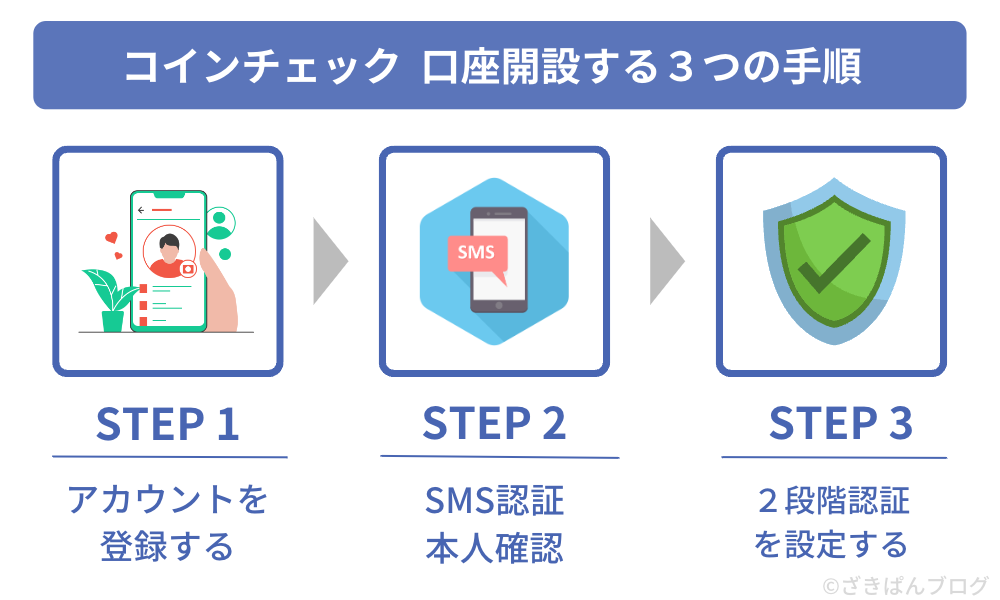
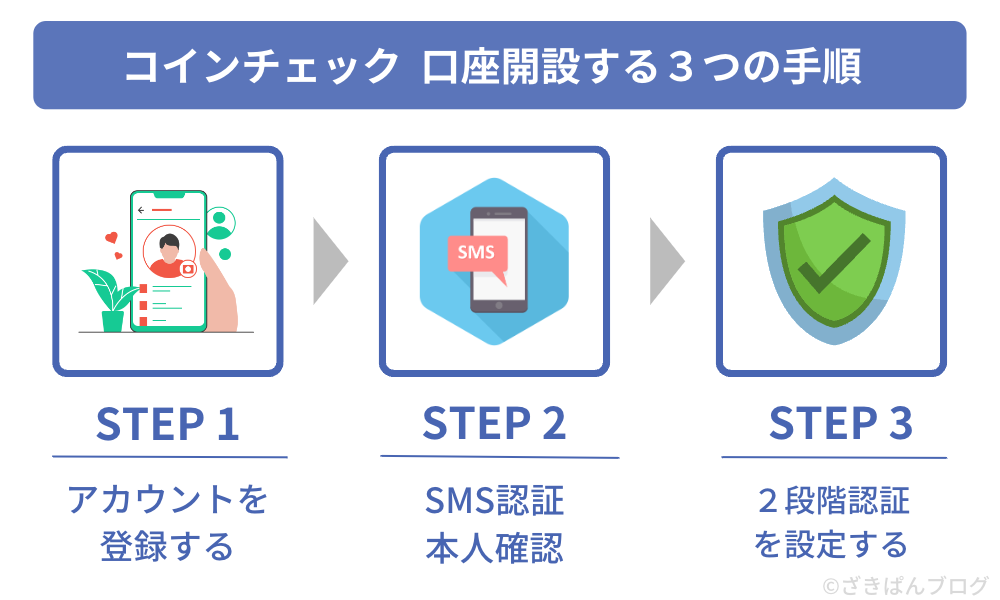
はじめに、コインチェックの口座開設の手順3ステップを紹介します。
3ステップ!
- アカウントを登録する
- SMS認証・本人確認
- 2段階認証を設定する
本人確認には、本人確認書類が必要です。事前に以下の書類を準備しておきましょう。
<登録可能な本人確認書類>
・運転免許証(表面・裏面)
・パスポート(「顔写真ページ」と「住所記載ページ」)
・在留カード(表面と裏面)
・特別永住者証明書(表面と裏面)
・運転経歴証明書(表面と裏面。交付年月日が2012年4月1日以降のもの)
・住民基本台帳カード(表面と裏面)
・個人番号カード(表面のみ・裏面は提出不要)※「通知カード(写真なし)」は利用不可。



運転免許証かマイナンバーカードがあれば大丈夫です!
準備ができたら、さっそく口座開設をしていきましょう!
ステップ①:アカウントの登録
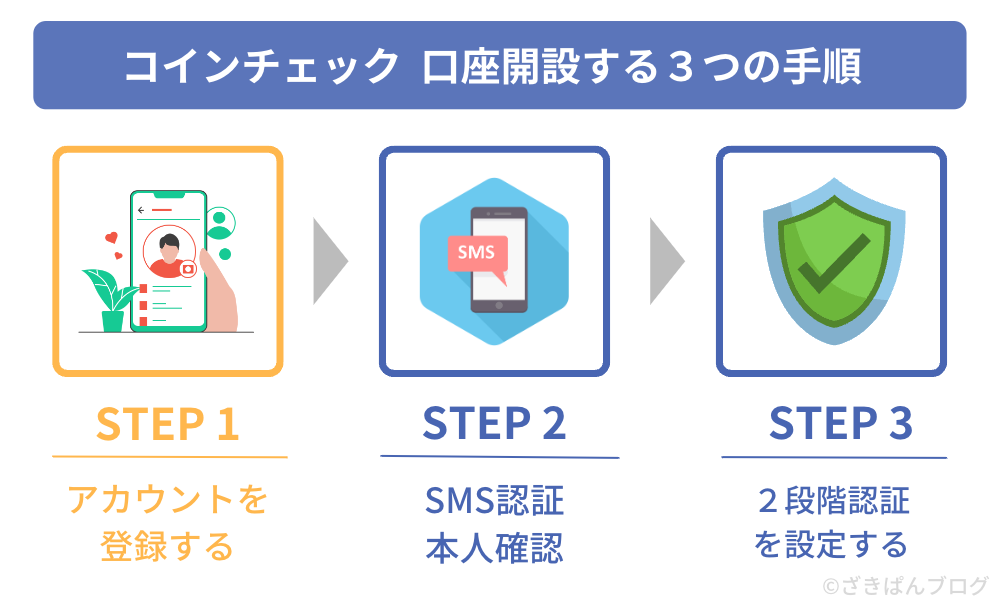
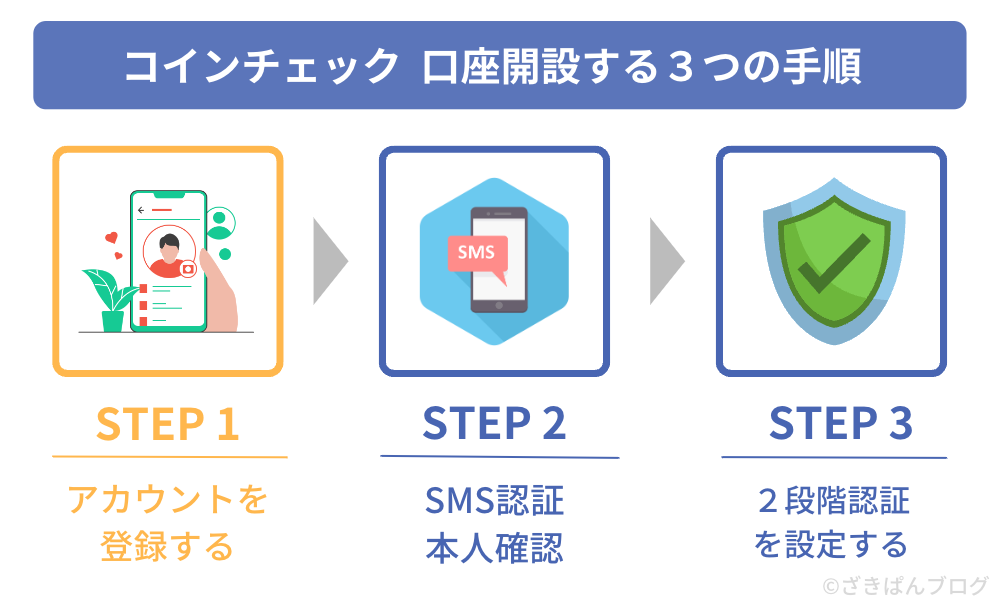
まず、こちらからコインチェックの公式サイトにアクセスします。
⇨コインチェック公式
下の画像の「会員登録」をタップします。
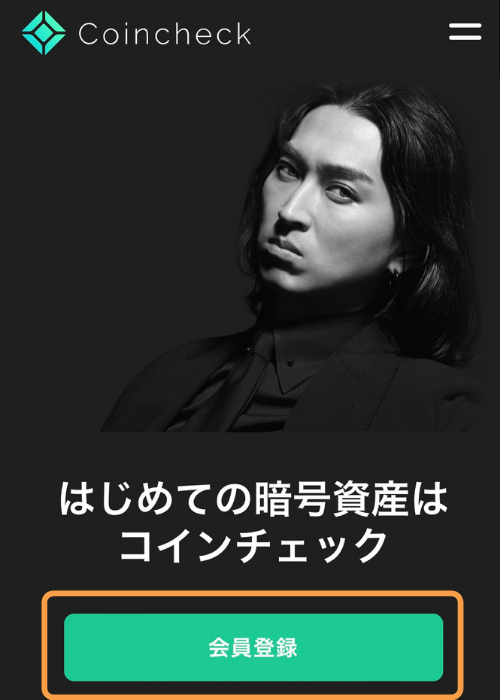
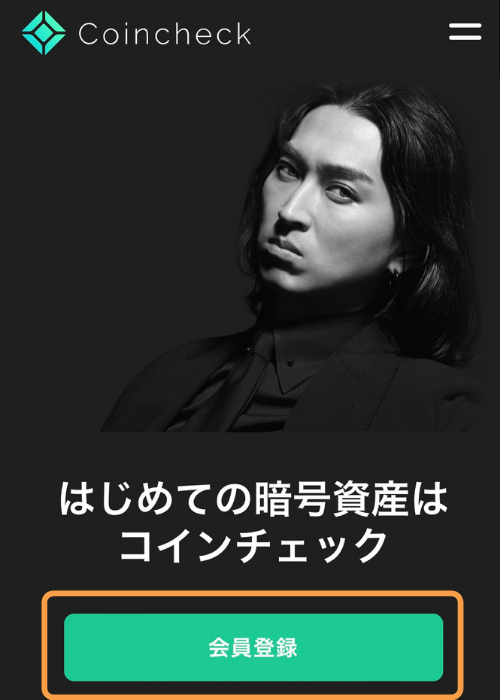
つぎにメールアドレス・パスワードを設定します。
入力したら、会員登録をタップします。
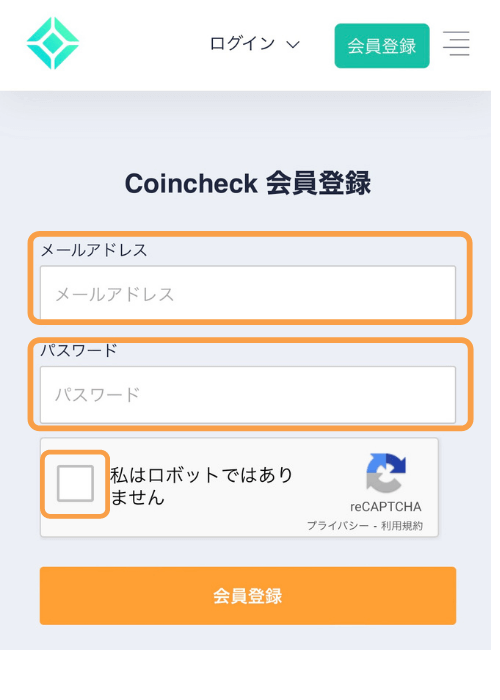
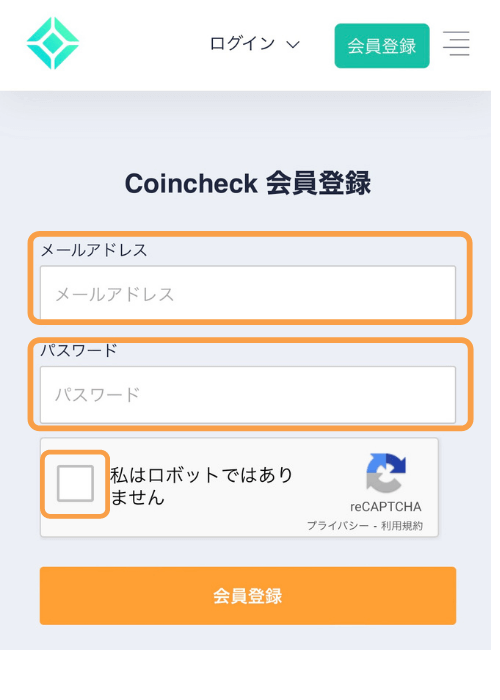
しばらくすると登録したメールアドレスにメールが届くので、URLをタップします。
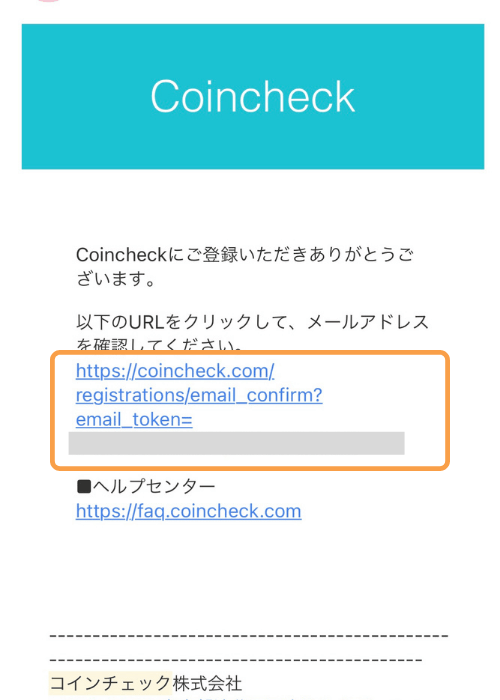
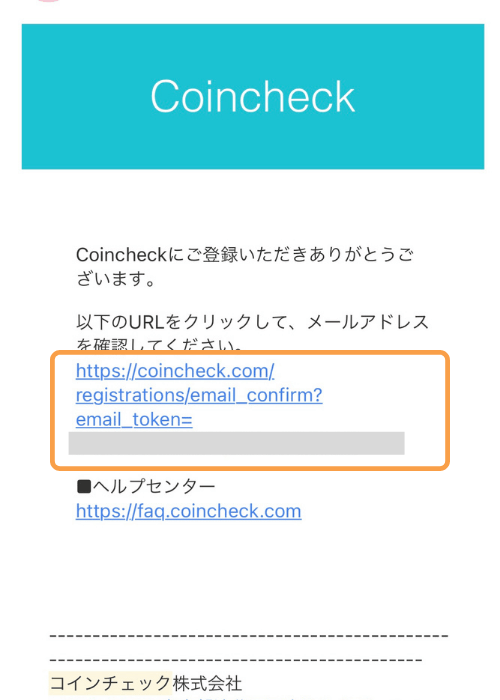
アプリをダウンロード→ログインする
OPENをタップすると、アプリのダウンロードサイトに移動します。
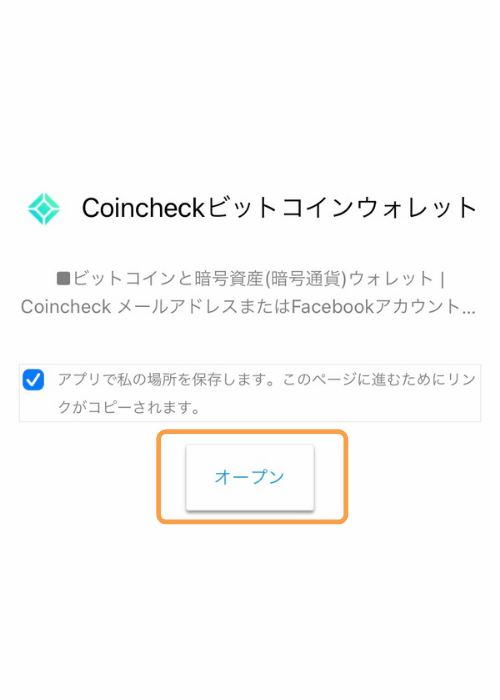
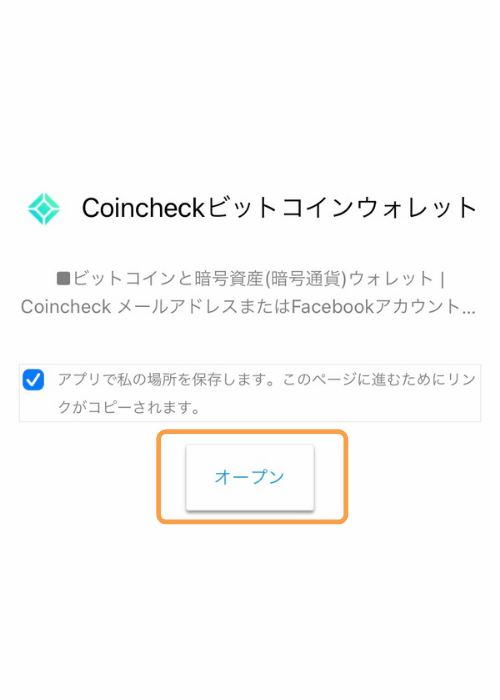
アプリがダウンロードできたら、「開く」をタップします。
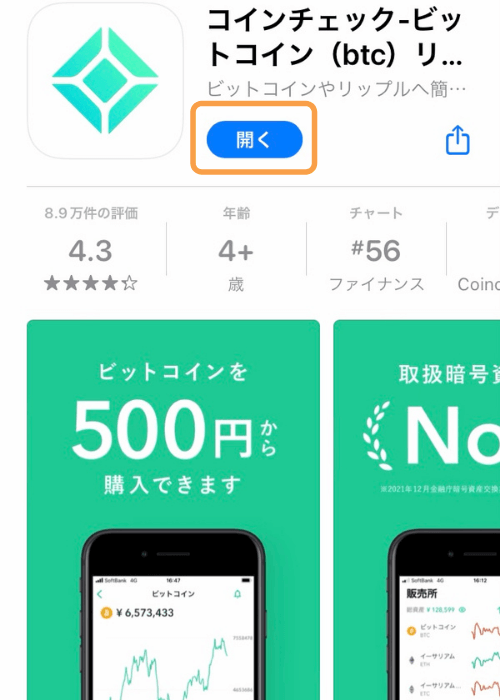
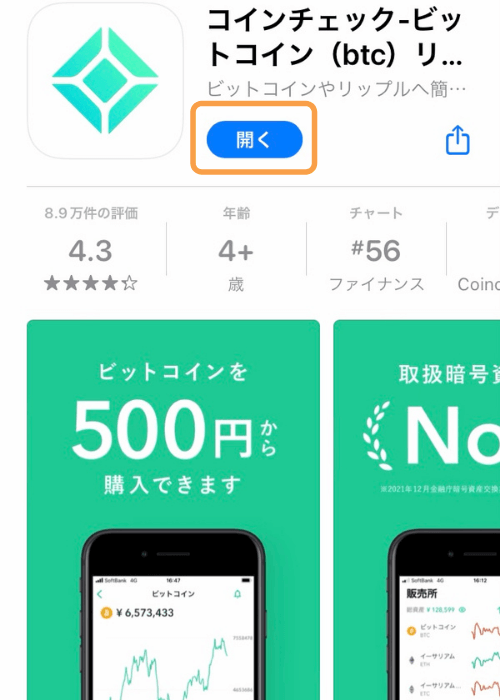
アプリが開けたら、ログイン画面を開きましょう。
先ほど設定したメールアドレス・パスワードを入力して、「メールアドレスでログイン」をタップします。


メールを確認し、URLをタップする
こちらの画面に変わったら、メールアプリを起動をタップします。
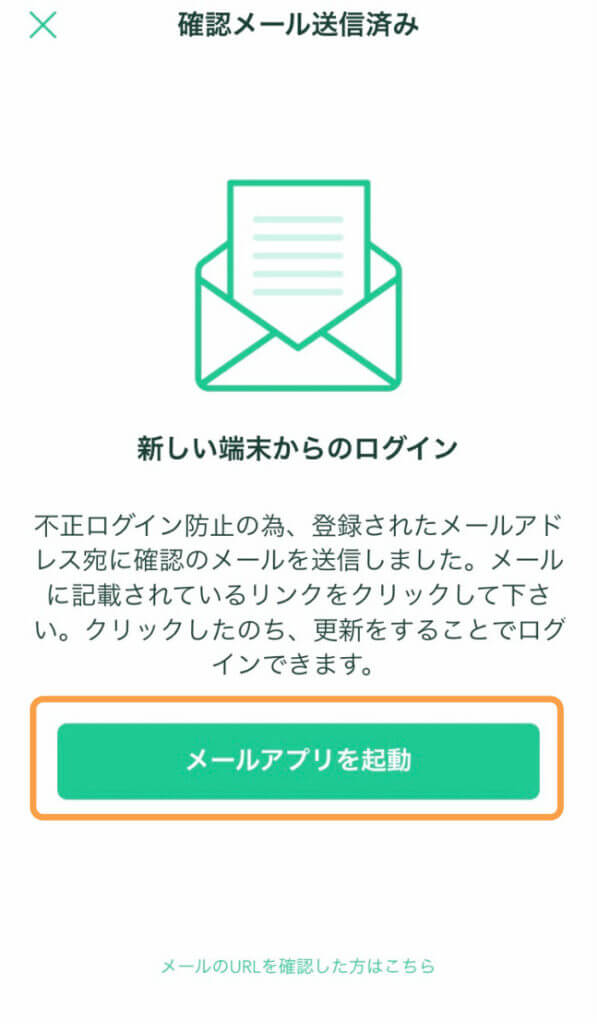
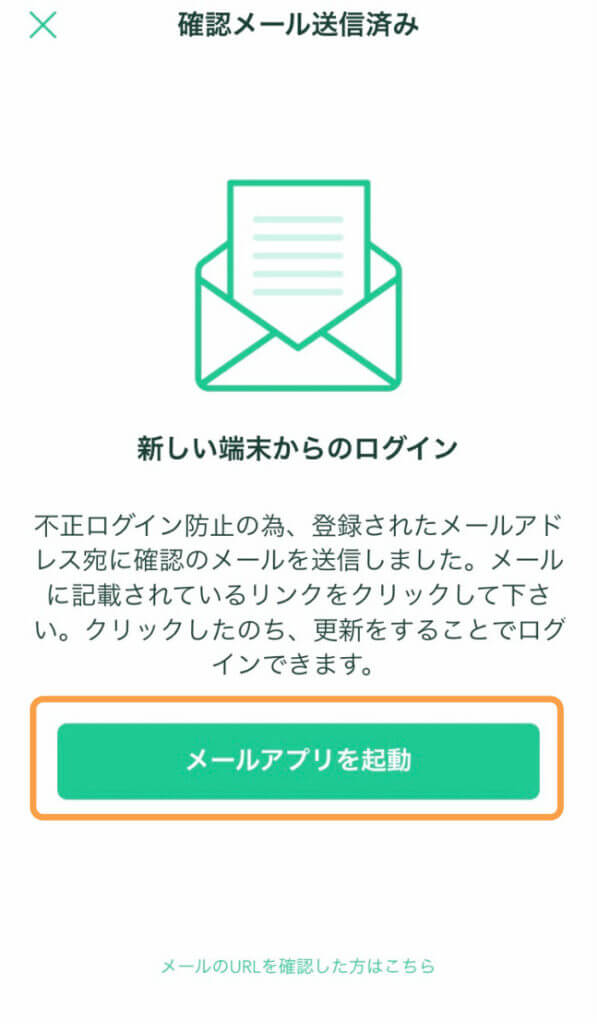
するとこちらのメールが届くので、URLをタップします。


各種重要事項に同意・承諾してサービスを利用する
つぎに重要事項の同意・承諾をします。
各種重要事項を確認するをタップします。
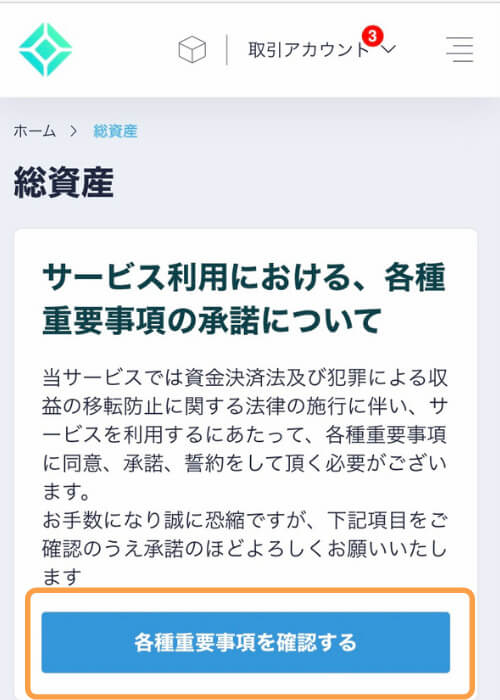
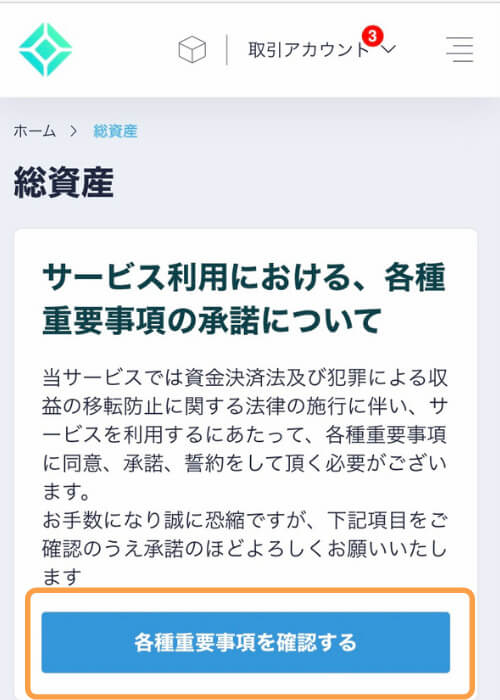
すべてに✅をし、承諾してサービスを利用するをタップします。
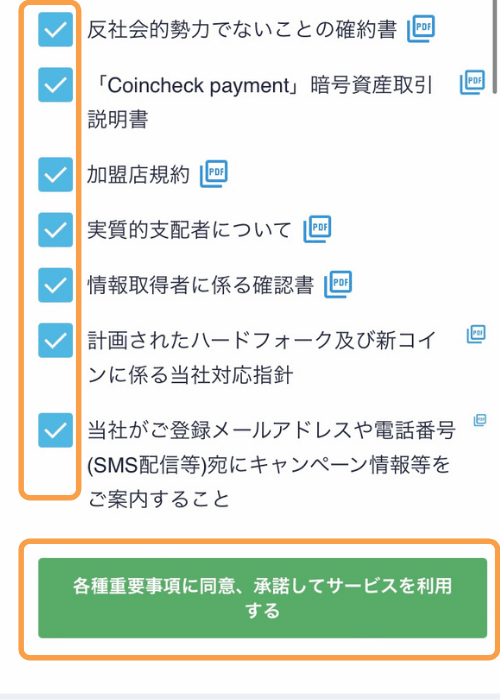
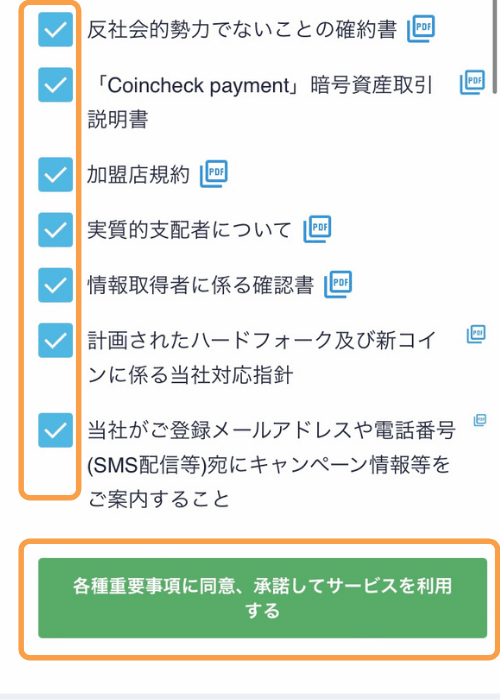
本人確認書類を提出するをタップし、つぎのステップに行きましょう。
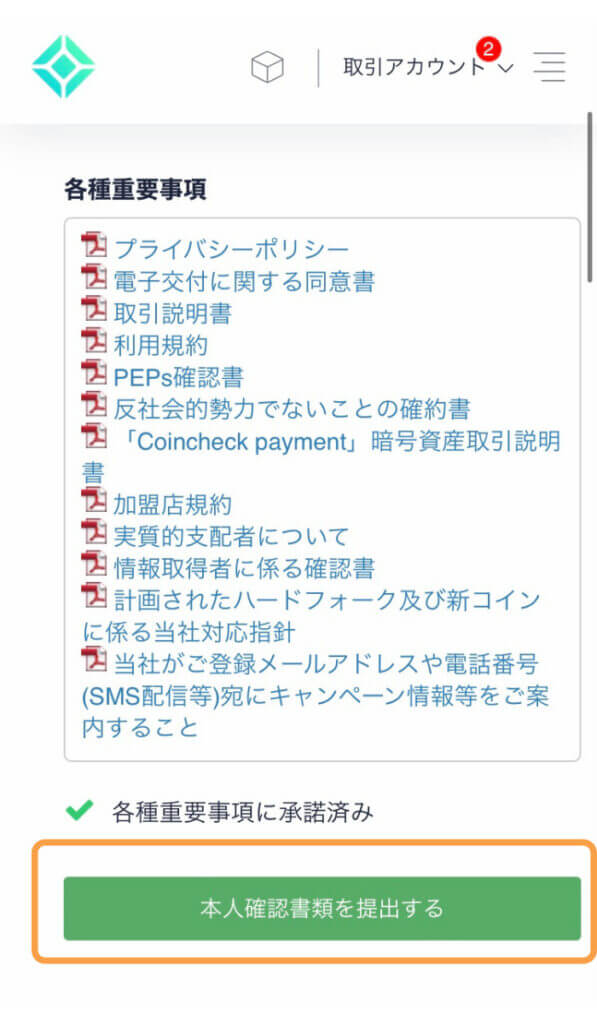
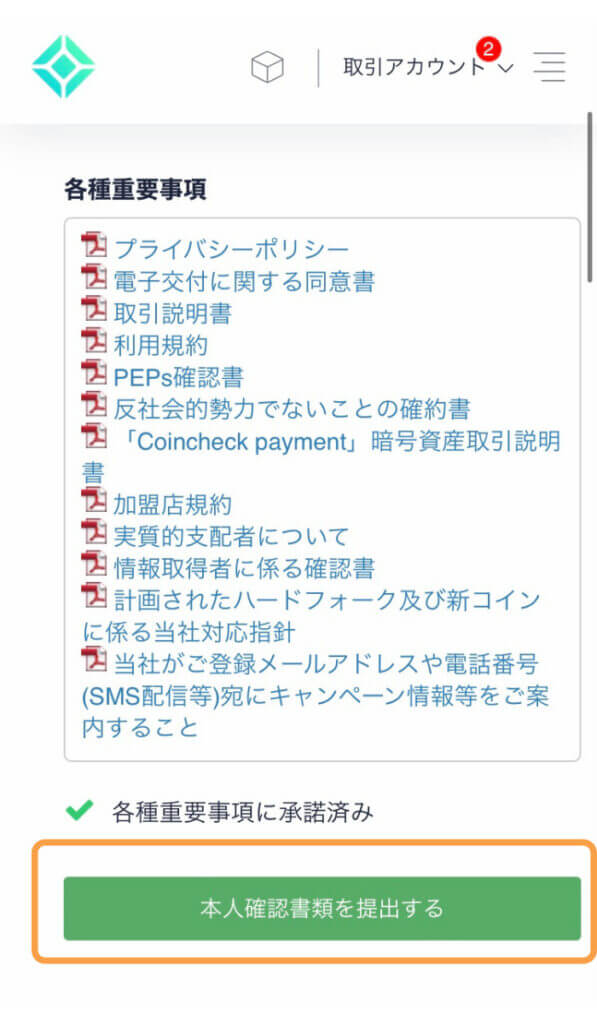
ステップ②:SMS認証・本人確認書類の提出
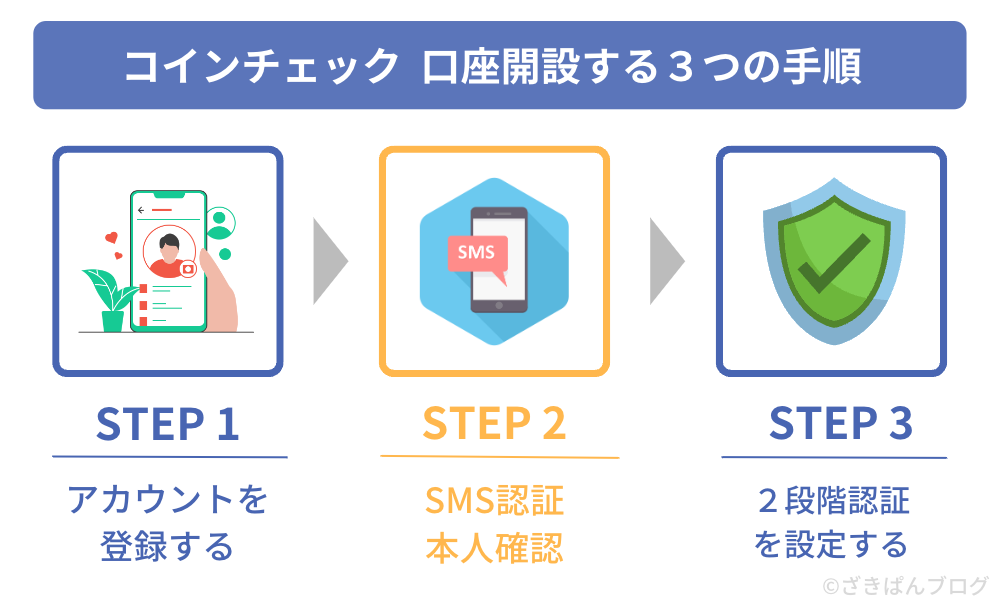
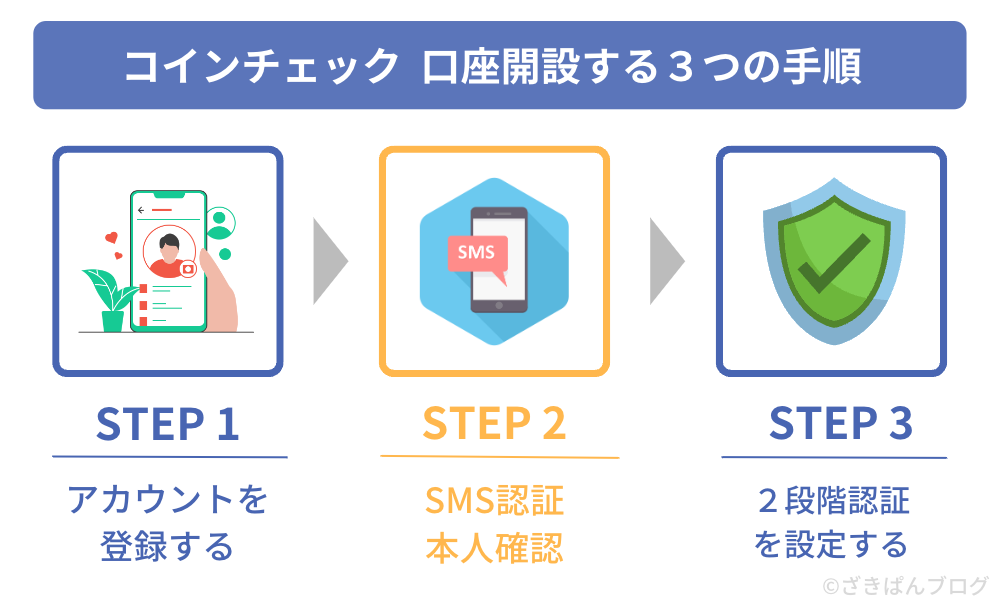
つづいて、SMS認証&本人確認を設定します。
SMS認証をする
電話番号を入力して、SMSを送信するをタップします。
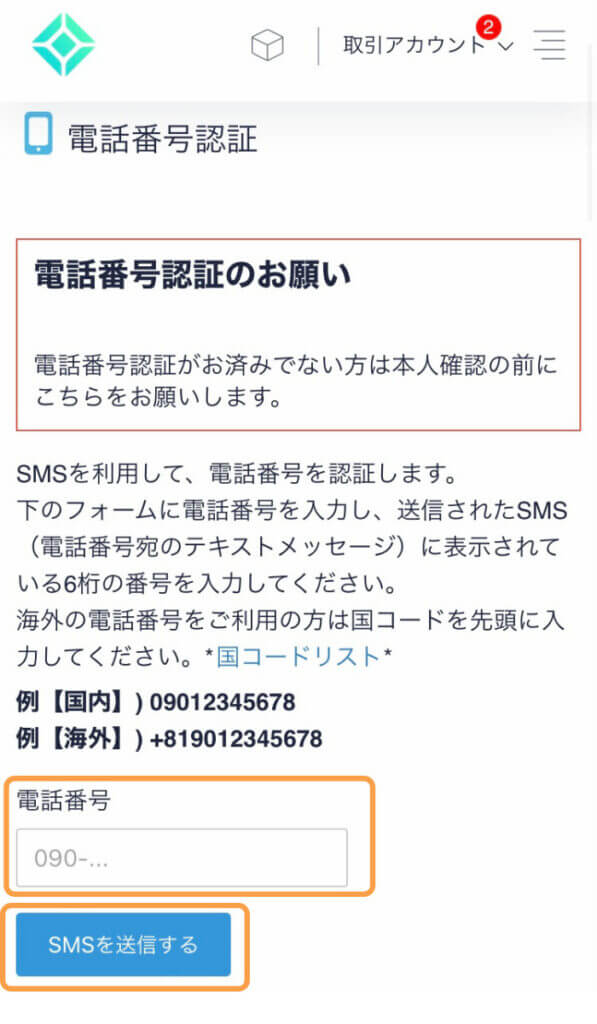
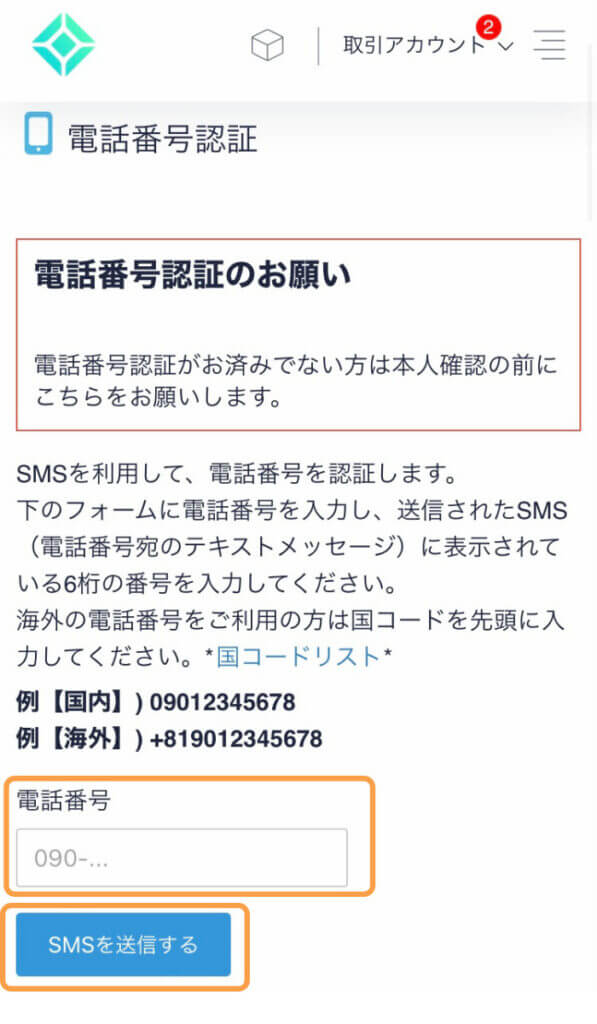
届いた認証コードを入力して、認証するをタップしましょう。
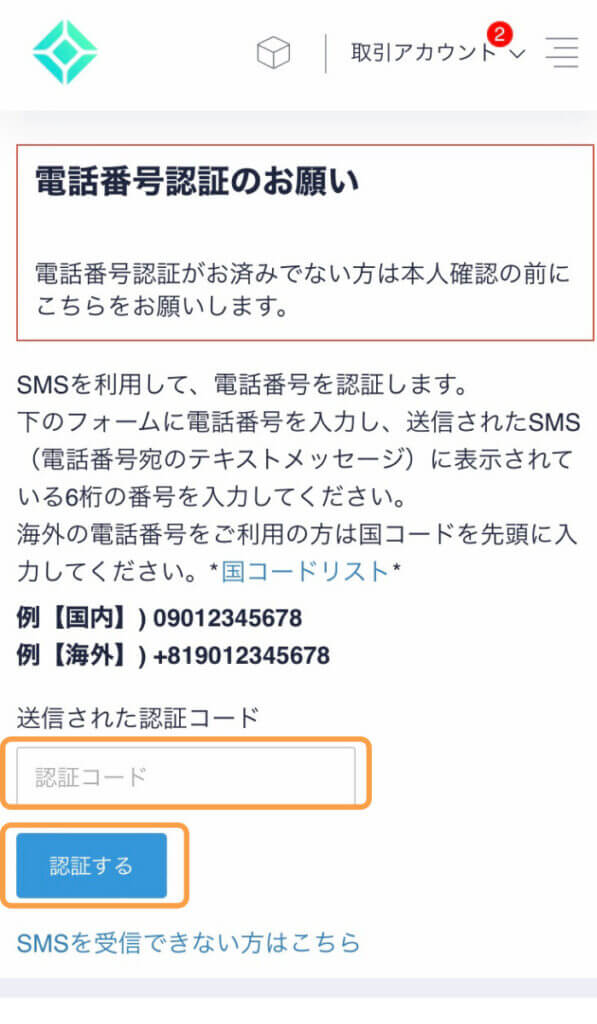
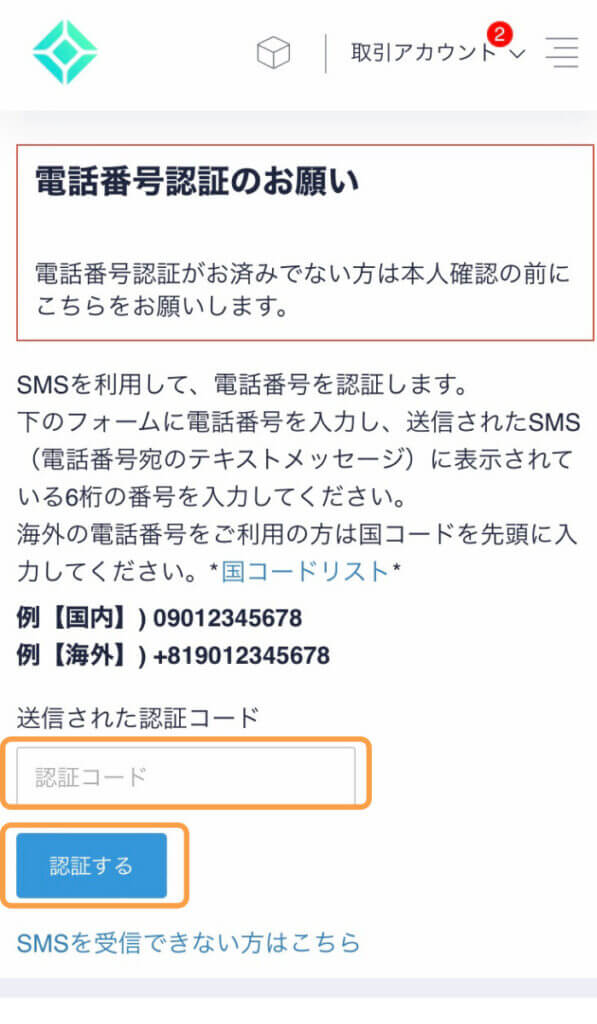
本人確認書類を提出するをタップします。
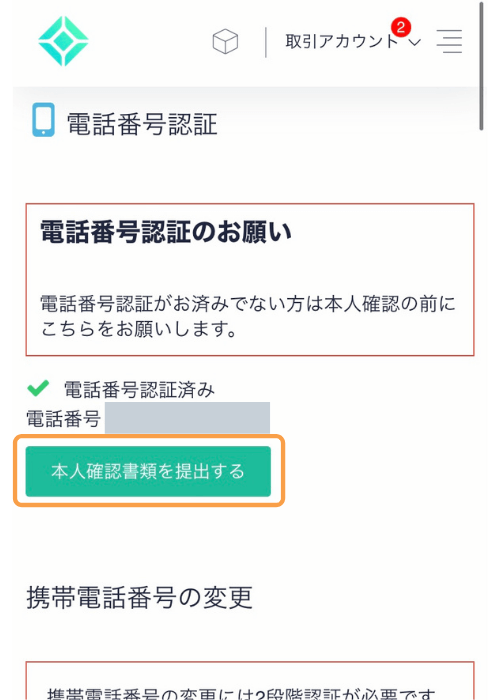
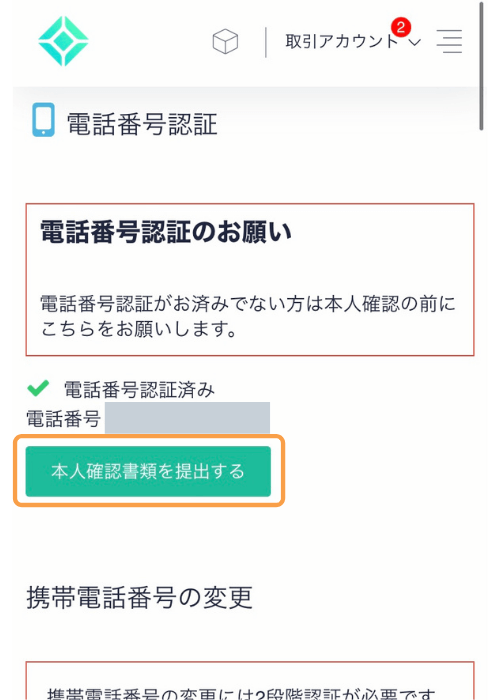
本人確認書類を提出する
本人確認書類はアプリから提出することができます。
ホーム画面からアプリを開きましょう。
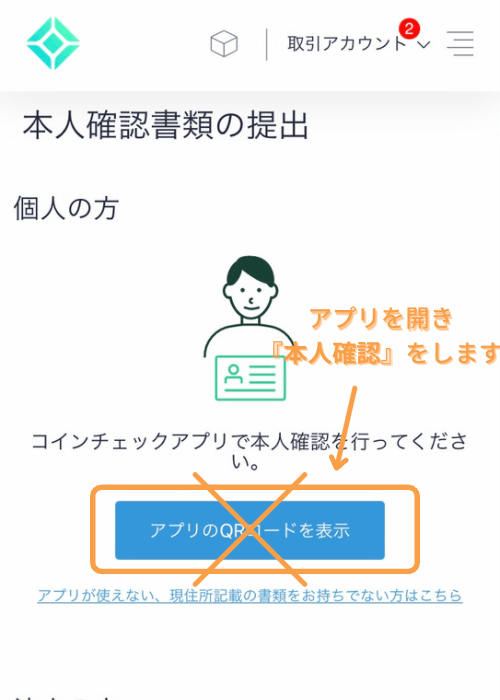
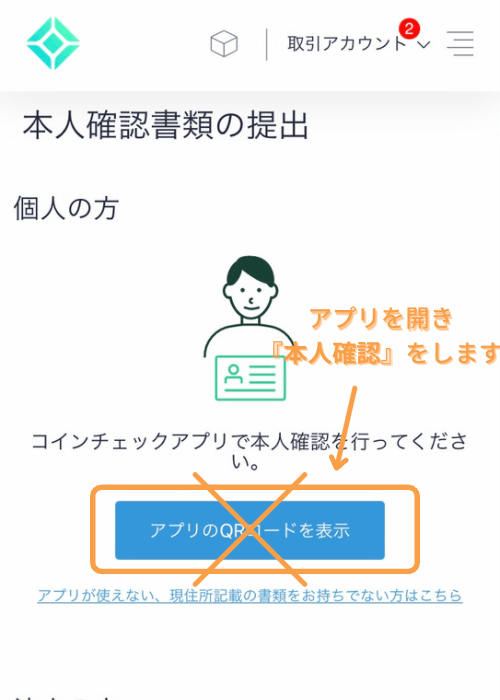
アプリを開き、本人確認をタップします。
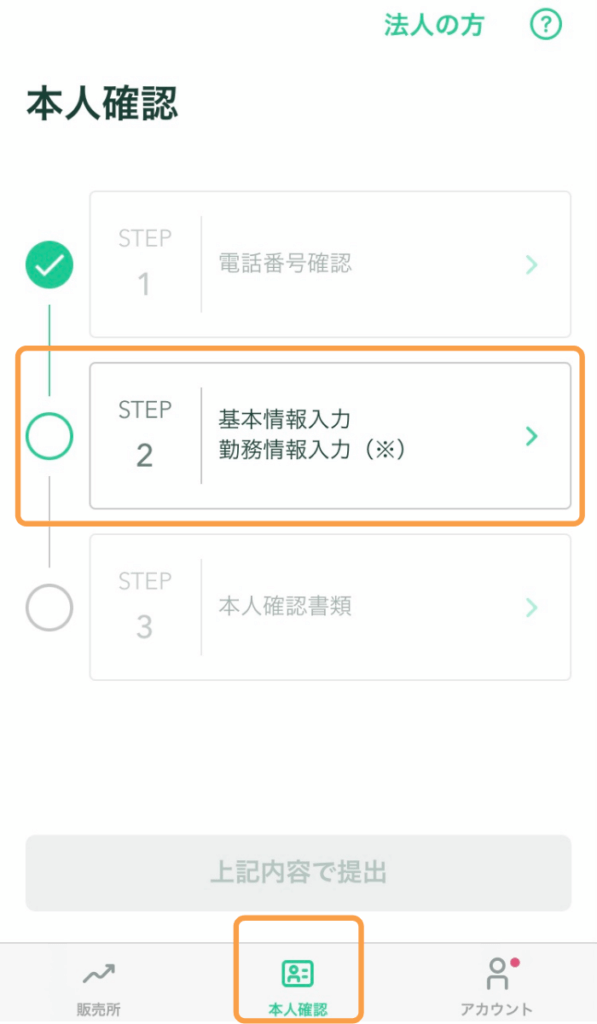
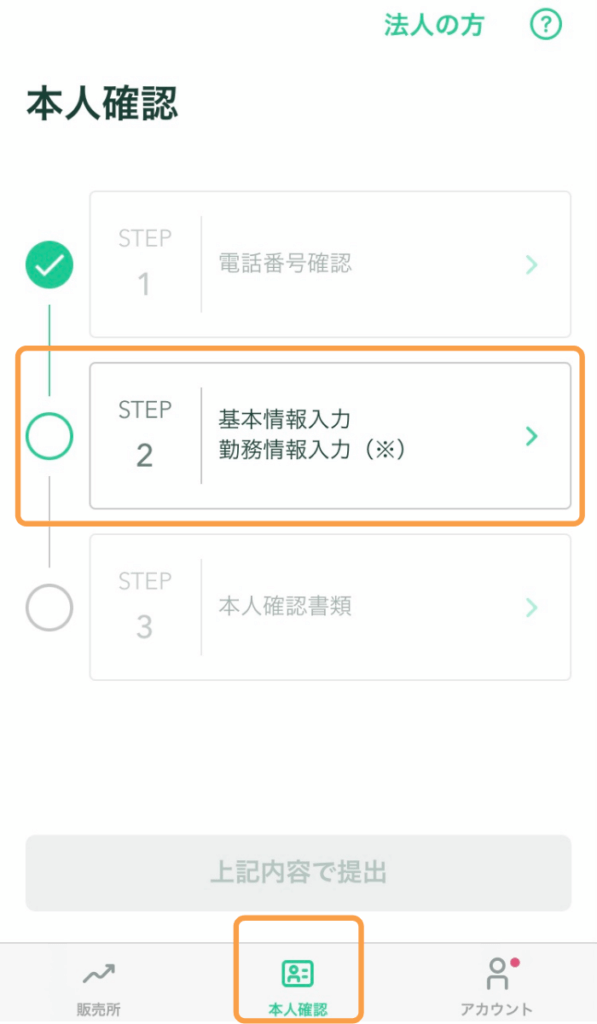
基本情報を入力しましょう。
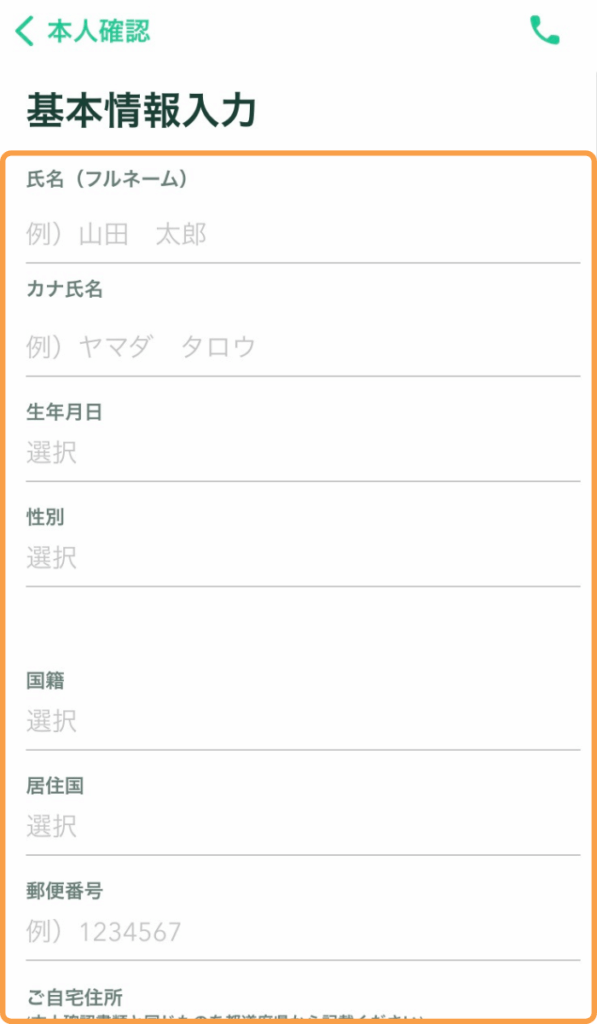
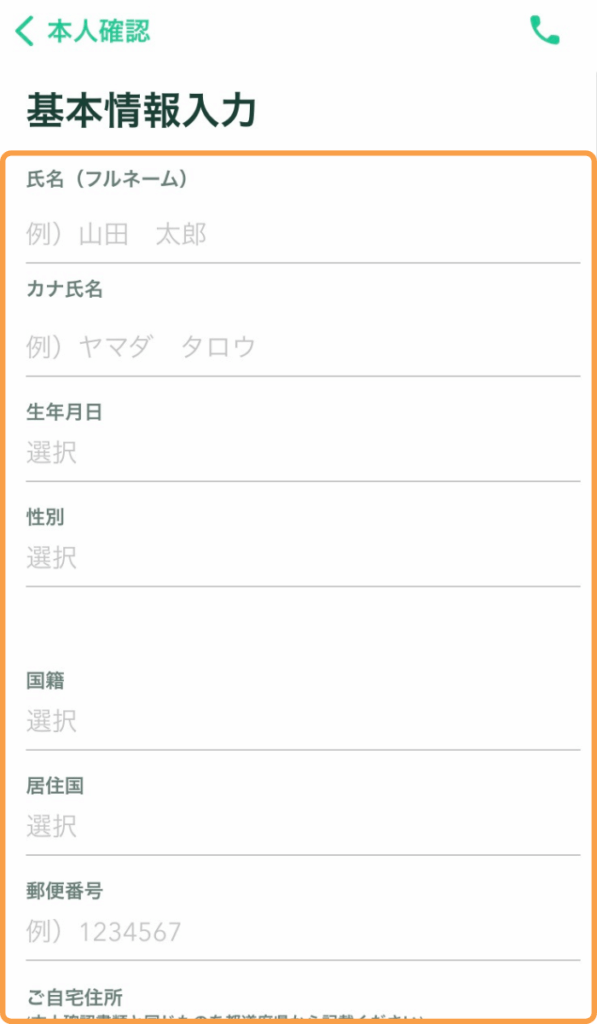
本人確認書類をタップします。
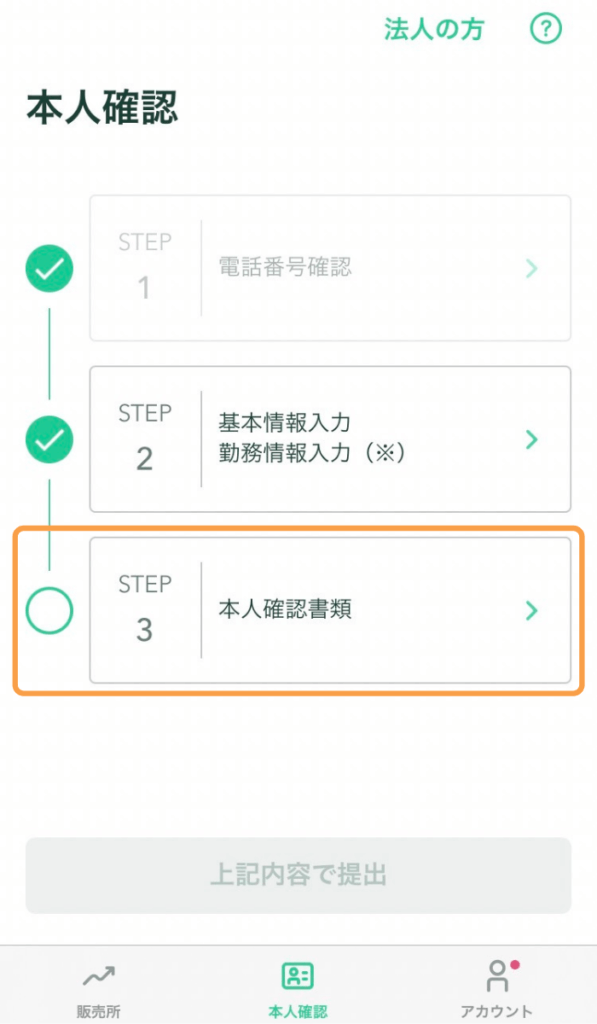
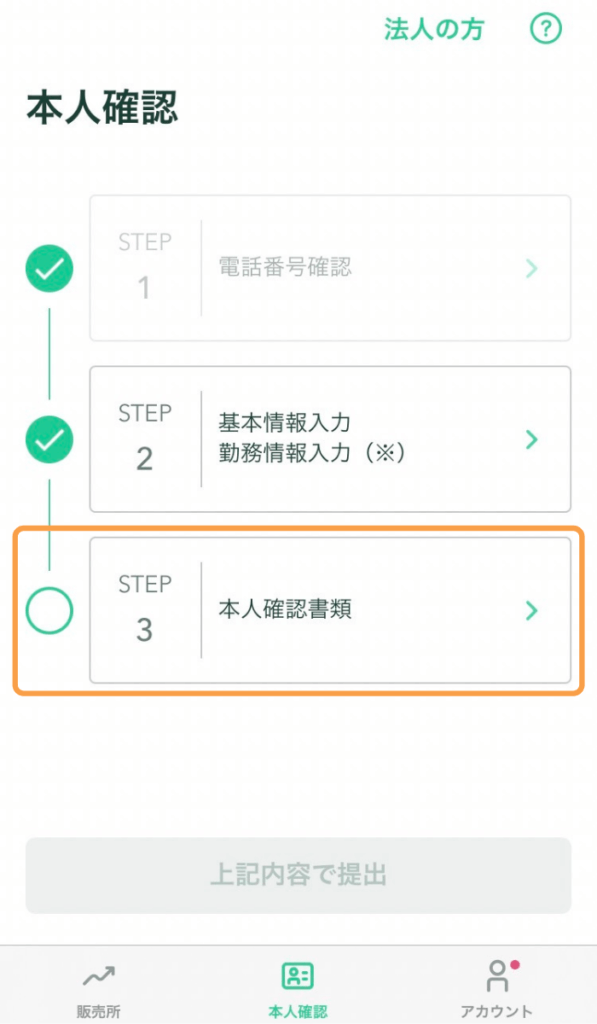
提出する本人確認書類を選びましょう。
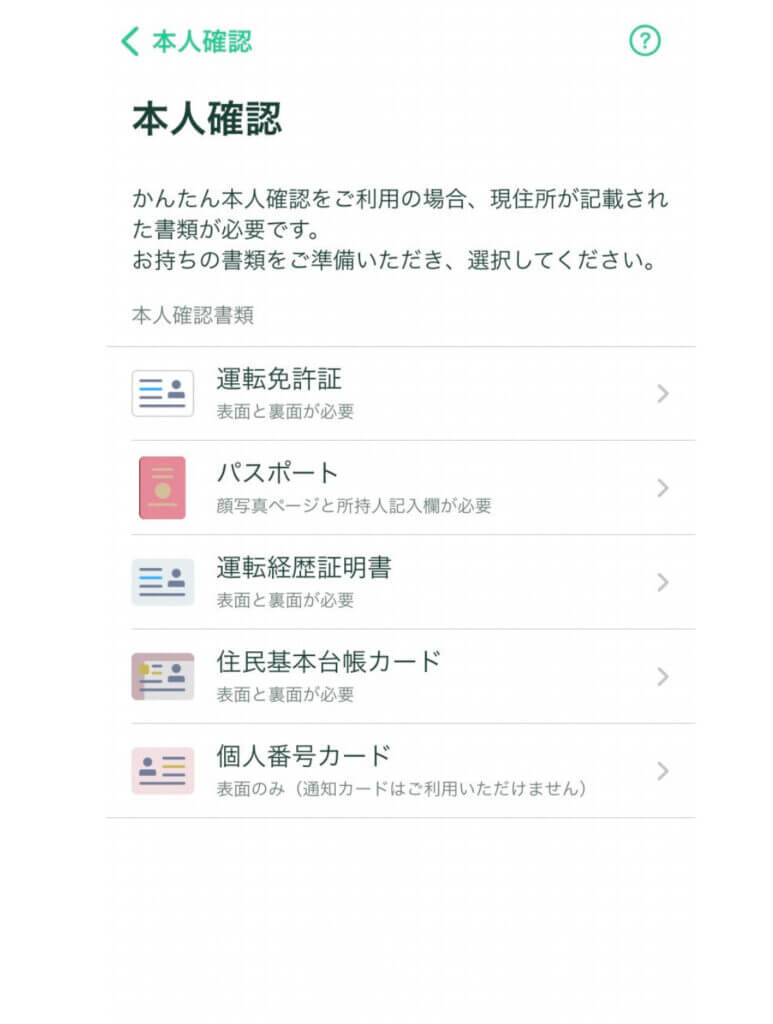
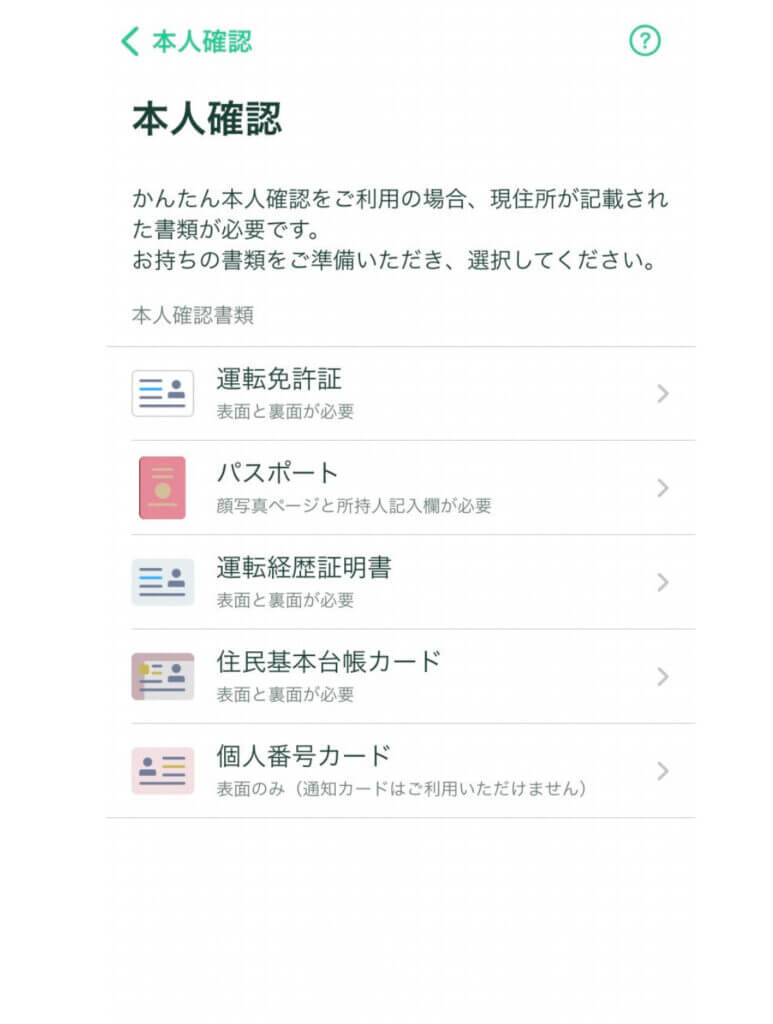
つぎに、顔と本人確認書類の撮影をします。
画面の指示にしたがって進めていきましょう。
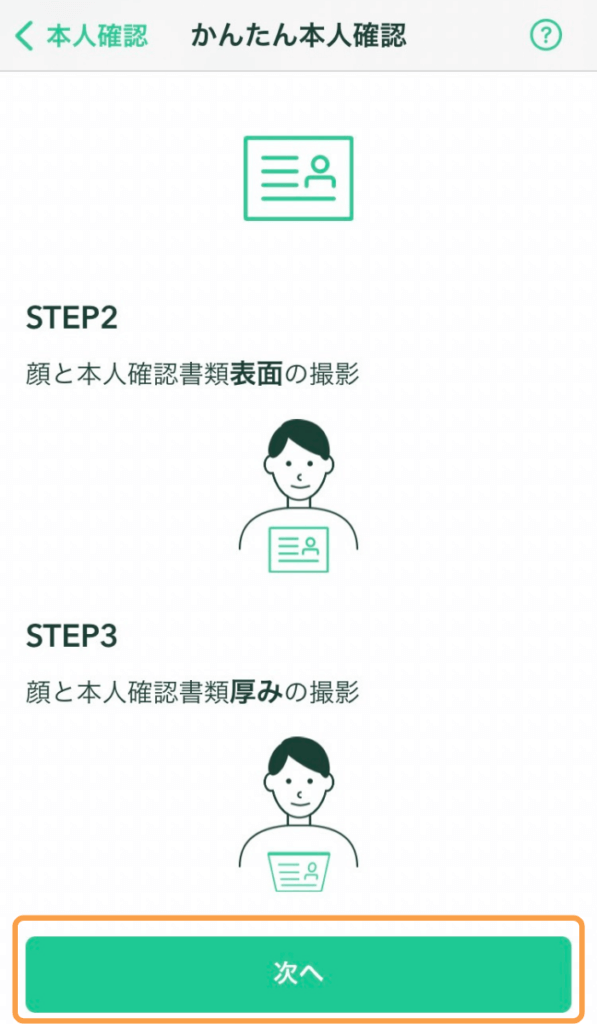
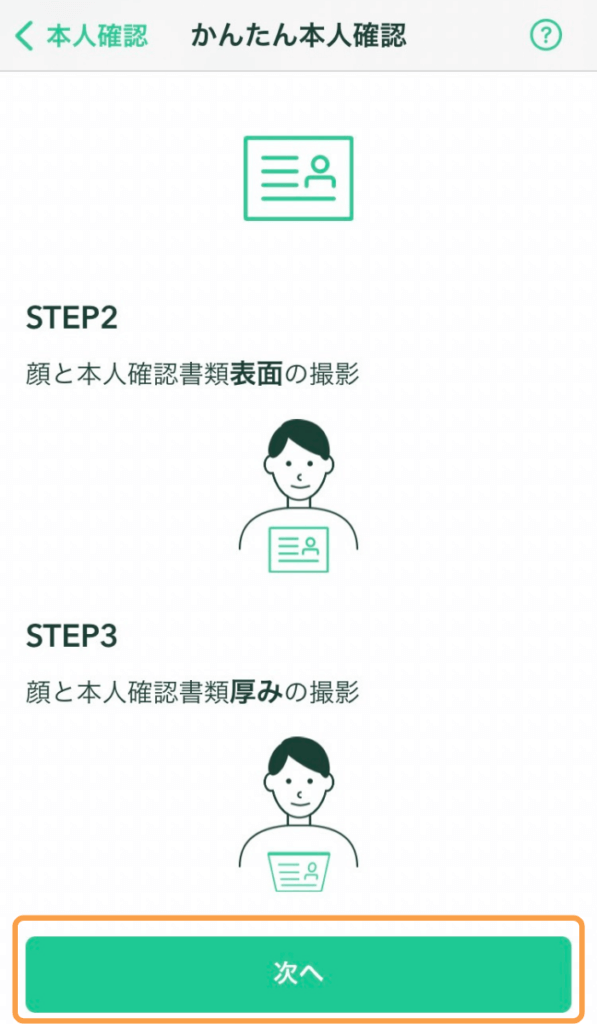
これで、本人確認書類の提出が完了です。
後日、口座開設完了のお知らせが来た後、取引を始めることができます。
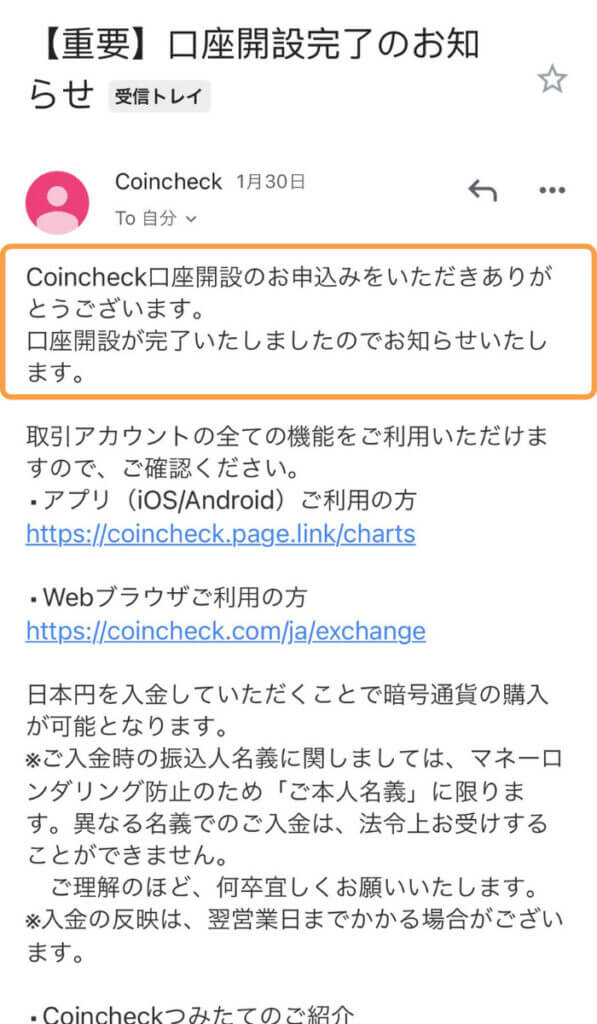
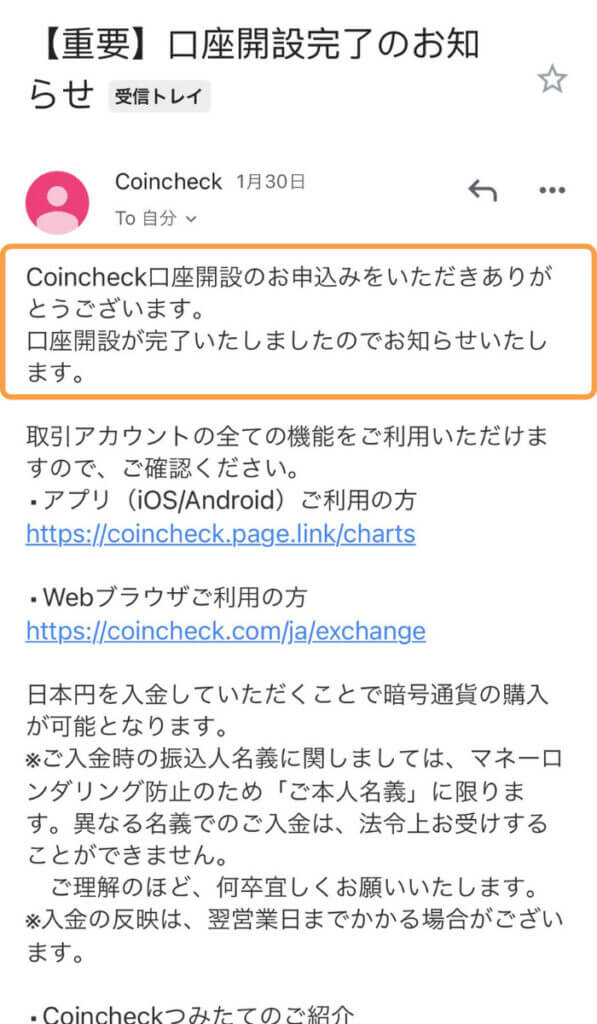
ステップ③:2段階認証の設定
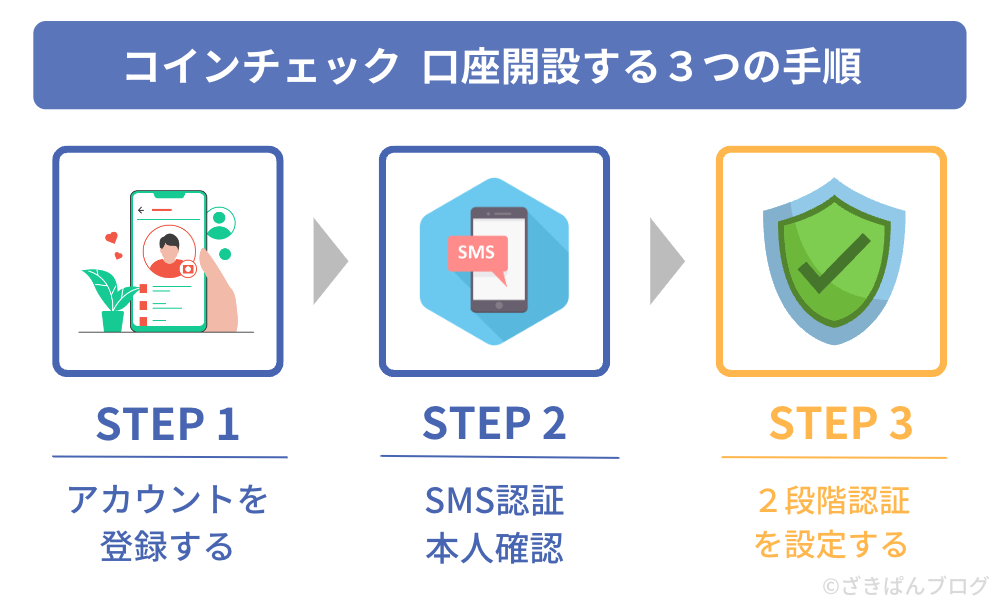
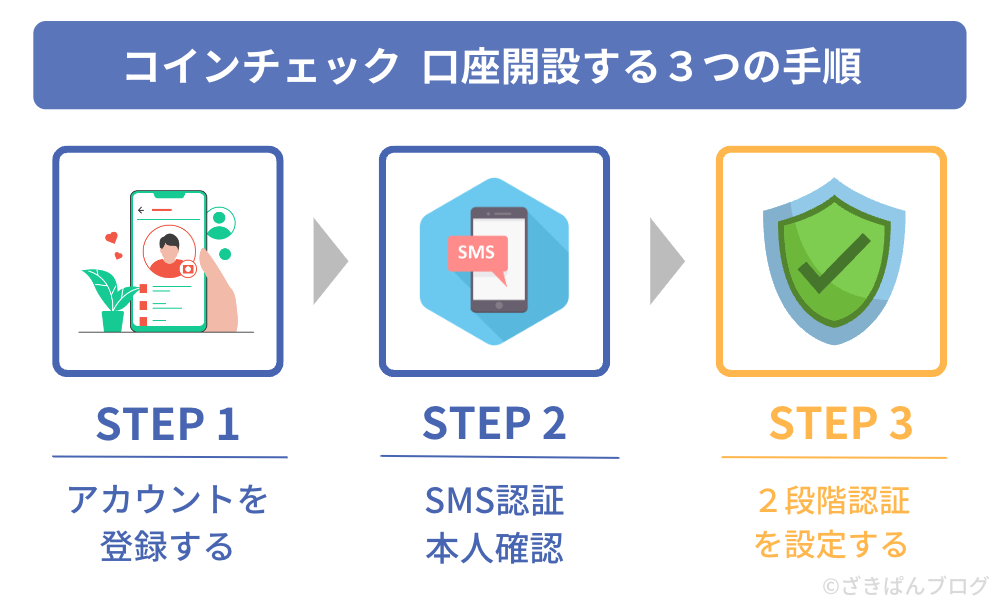
2段階認証とは、第三者による不正ログインや送金を防止するための第二のパスワードです。
せっかくコツコツと資産を貯めても、盗まれてしまったら元も子もありません。
簡単に設定できるので、2段階認証でセキュリティ対策は万全にしておきましょう!
「Google Authenticator」をダウンロード→設定する
2段階認証は、Google Authenticatorというアプリを使います。
まずコインチェックを開き、「アカウント→2段階認証」をタップします。
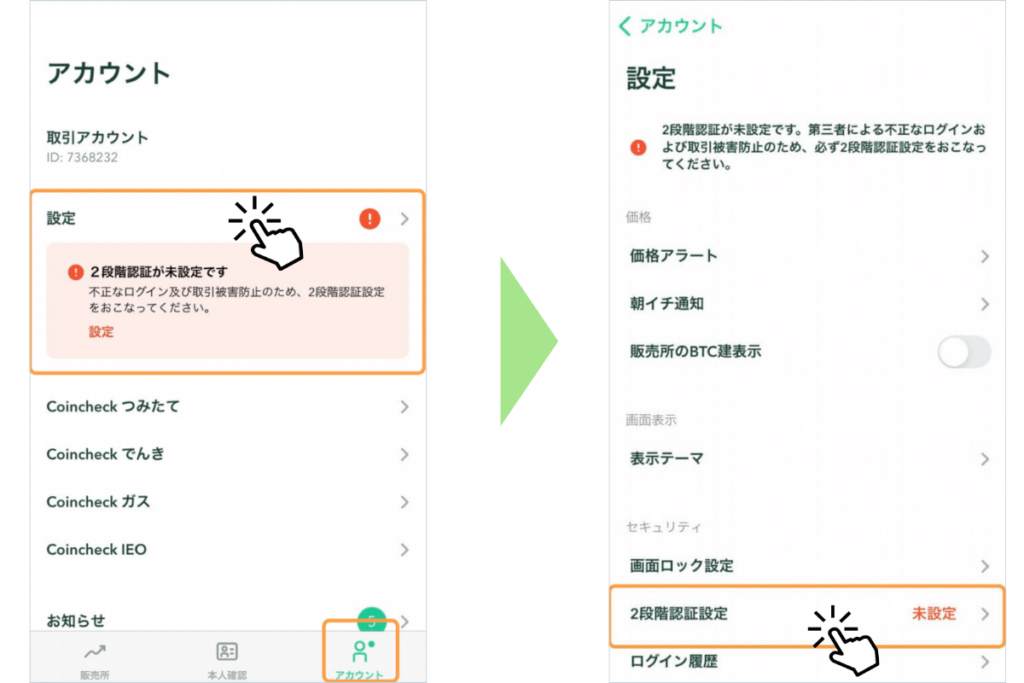
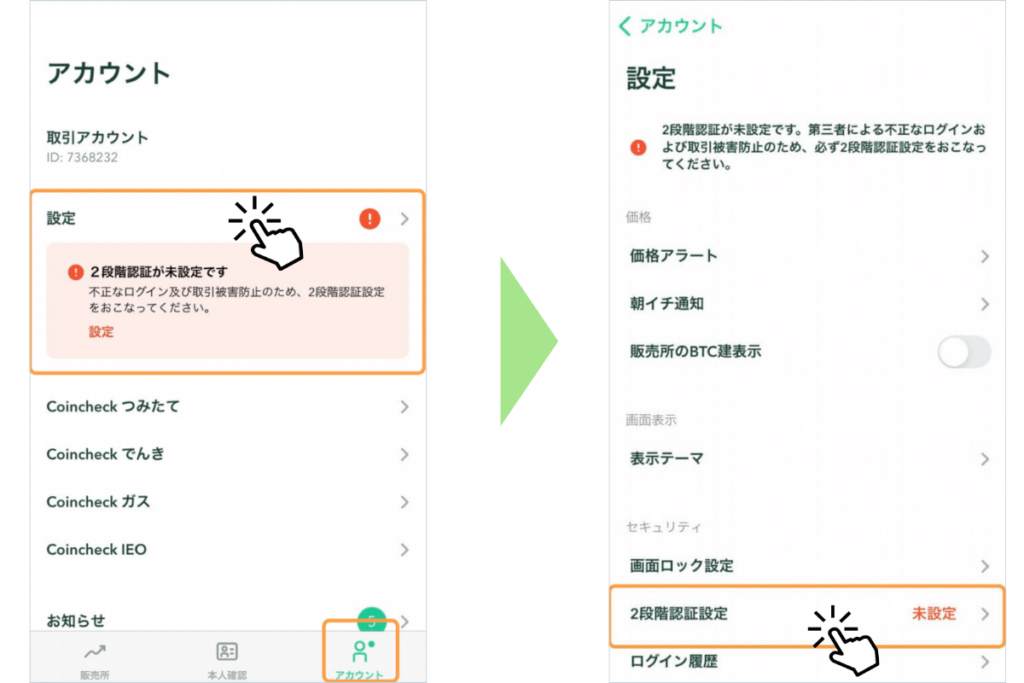
セットアップキーをコピーして、認証アプリを起動します。
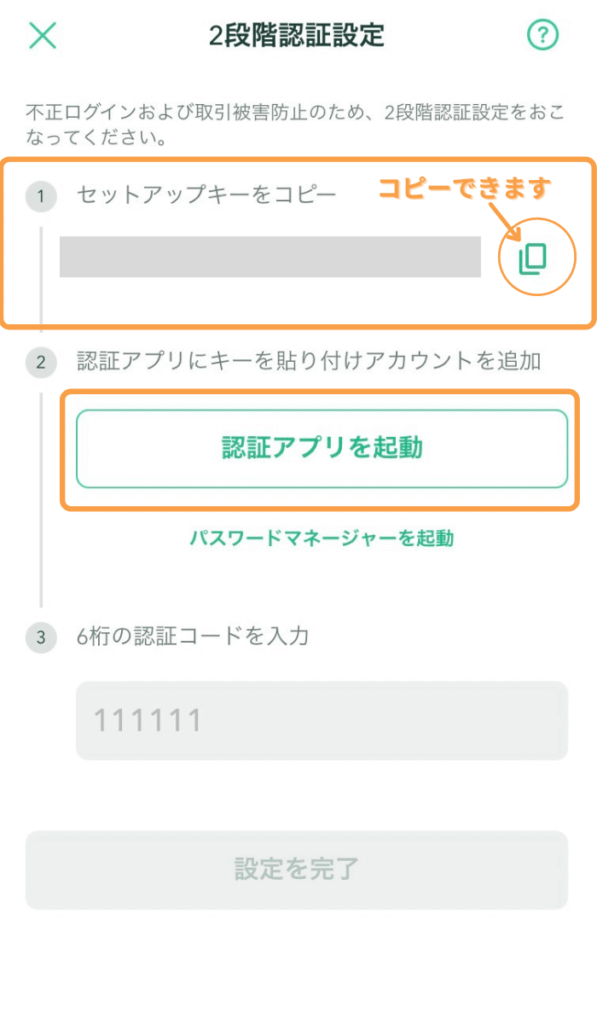
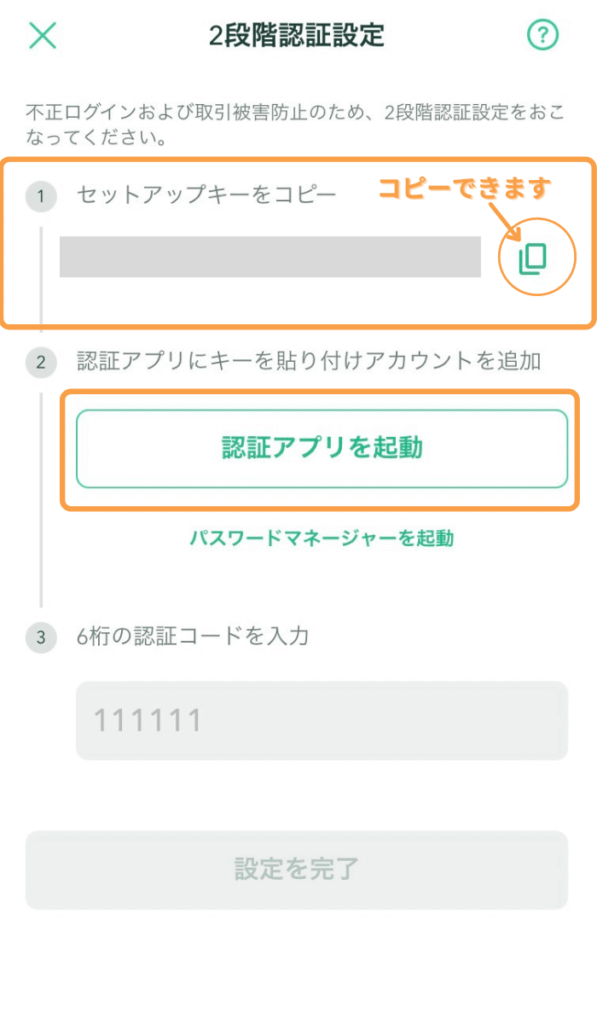
「Google Authenticator」を選ぶとダウンロードページに移動します。
ダウンロードして、アプリを開きます。
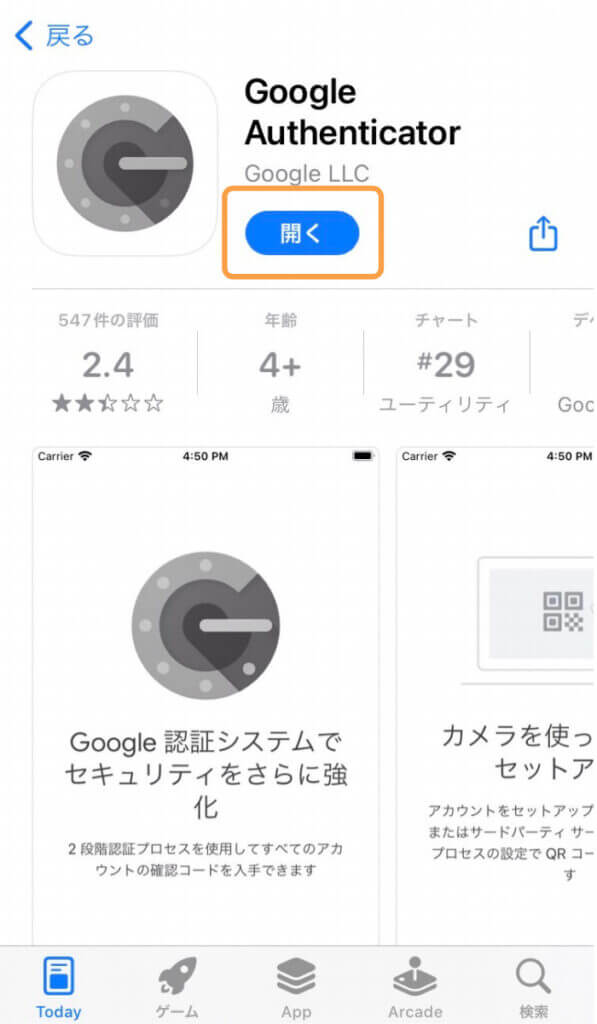
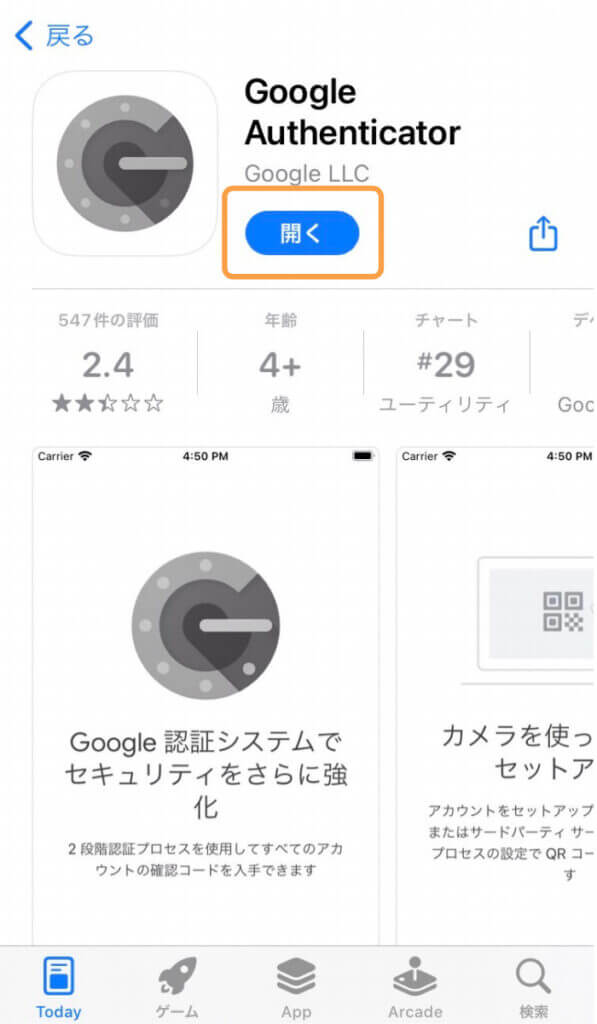
つぎにアカウント情報を入力します。
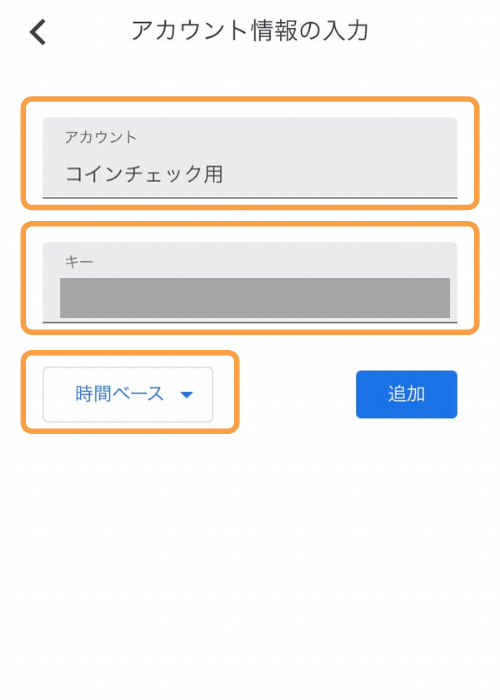
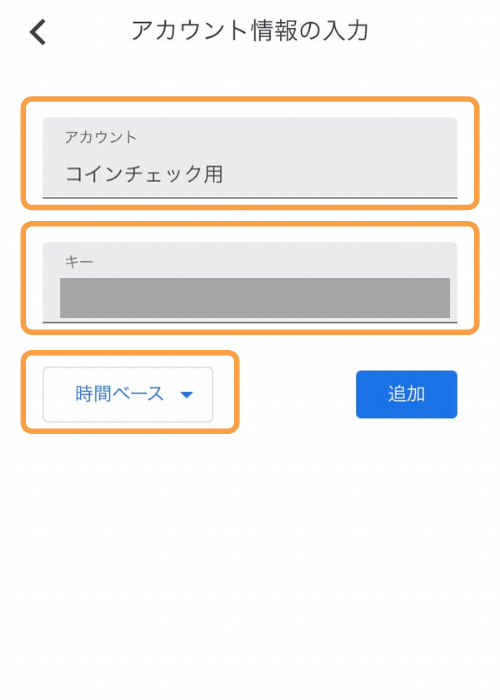
以下のように入力して、追加をタップしましょう。
アカウント名:なんでもOK。分かりやすい名前にしましょう。
キー:コピーしたセットアップキーを貼り付けます。
時間ベース:そのままでOKです。
この6桁の数字が2段階認証のパスワードです。長押しでコピーしましょう。
※右のタイマーが0になると、新しいパスワードが自動生成されます。
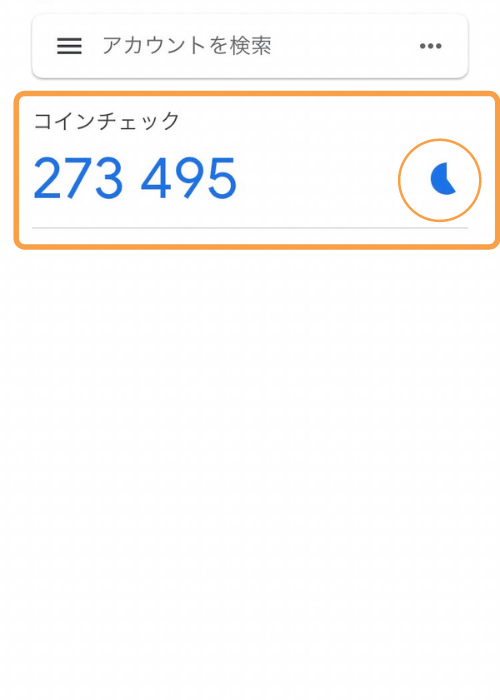
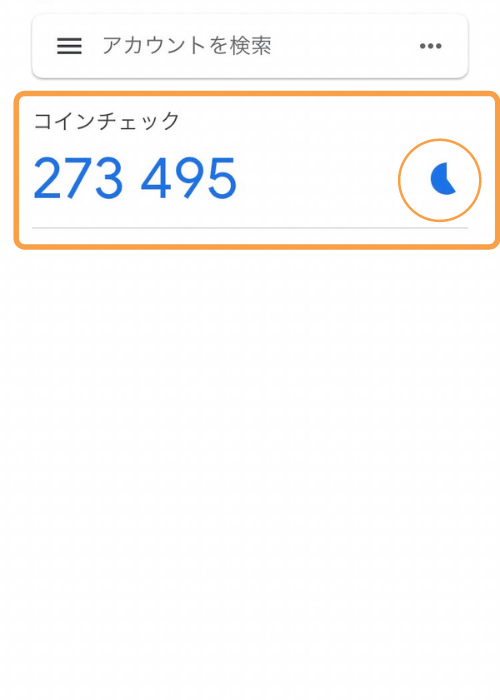
コインチェックのアプリにもどり、コピーしたパスワードを入力します。
貼り付けたら、設定を完了をタップします。
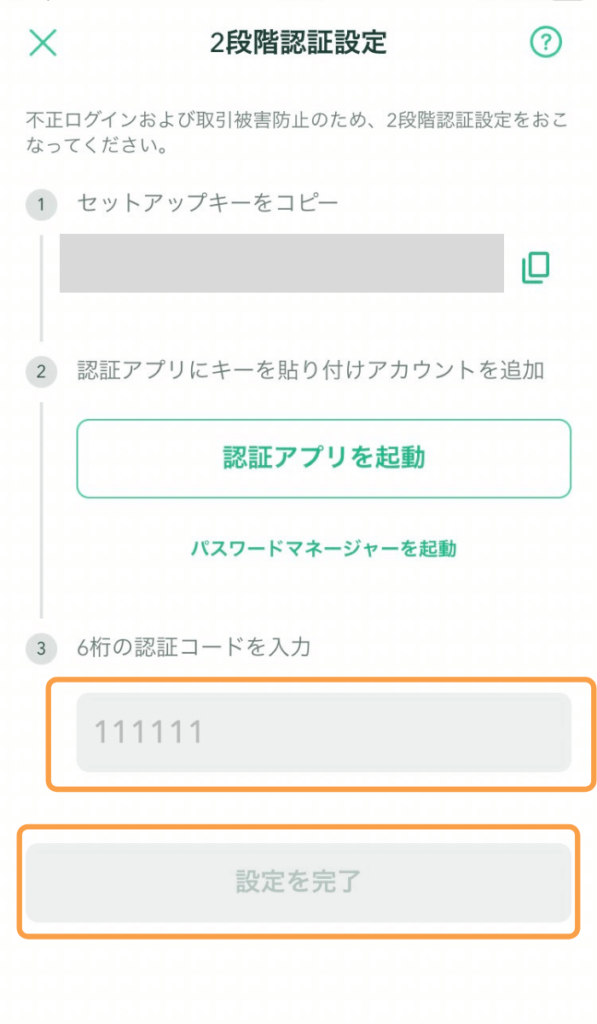
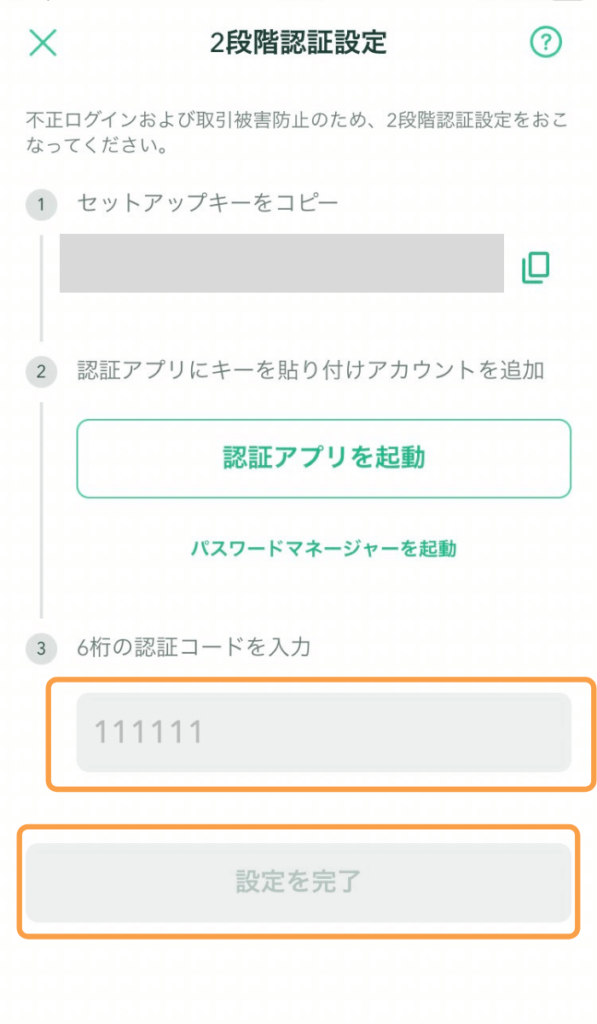
こちらのメールが来たら、2段階認証の設定完了です!
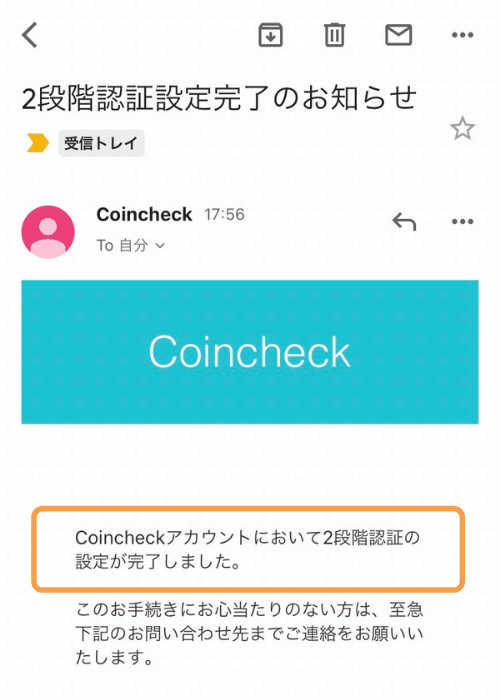
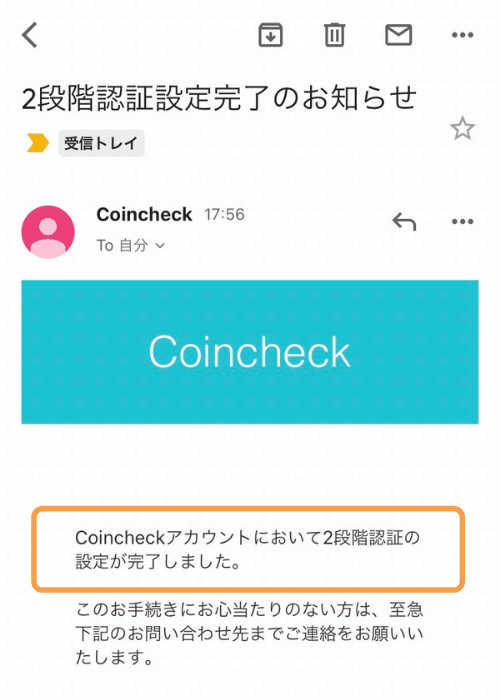



これで口座開設は完了です。
お疲れ様でした!
口座開設ができたら日本円を入金しよう


口座開設が完了したら、日本円の入金をしてみましょう。



仮想通貨を買うには、入金が必要です!
コインチェックのアプリから、「①ウォレット」→「②入出金」の順でタップします。
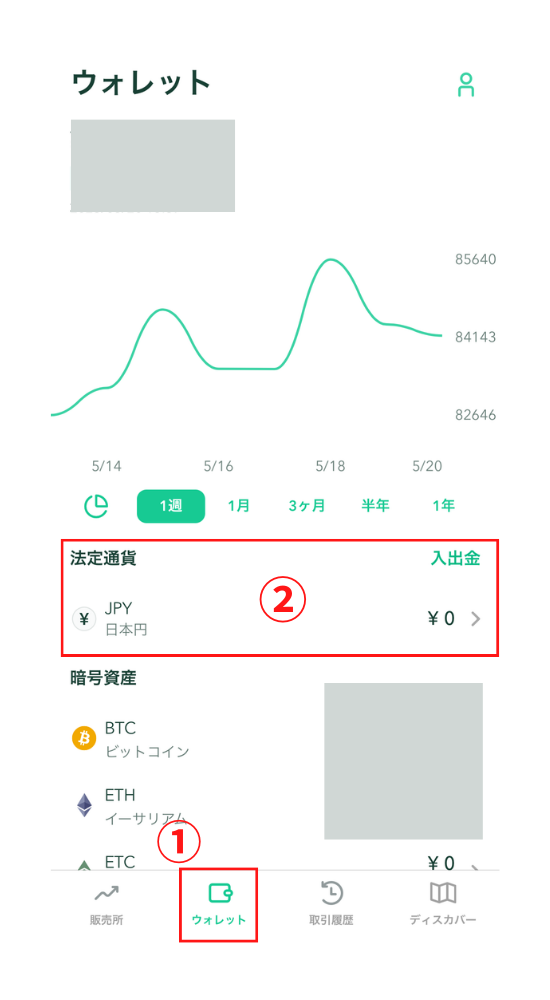
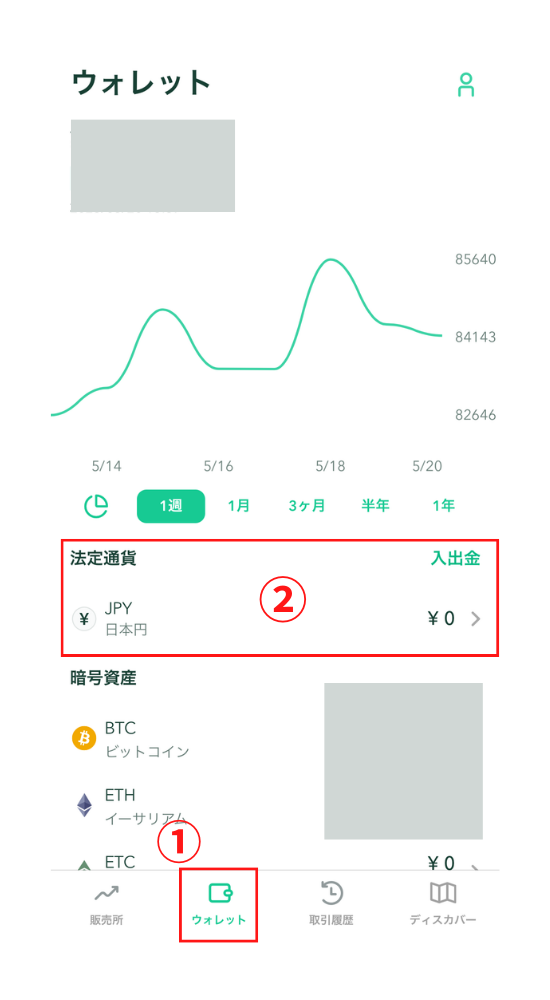
コインチェックの銀行振込は「GMOあおぞらネット銀行」と「楽天銀行」が使えます。
口座情報をコピーして、日本円を入金します。
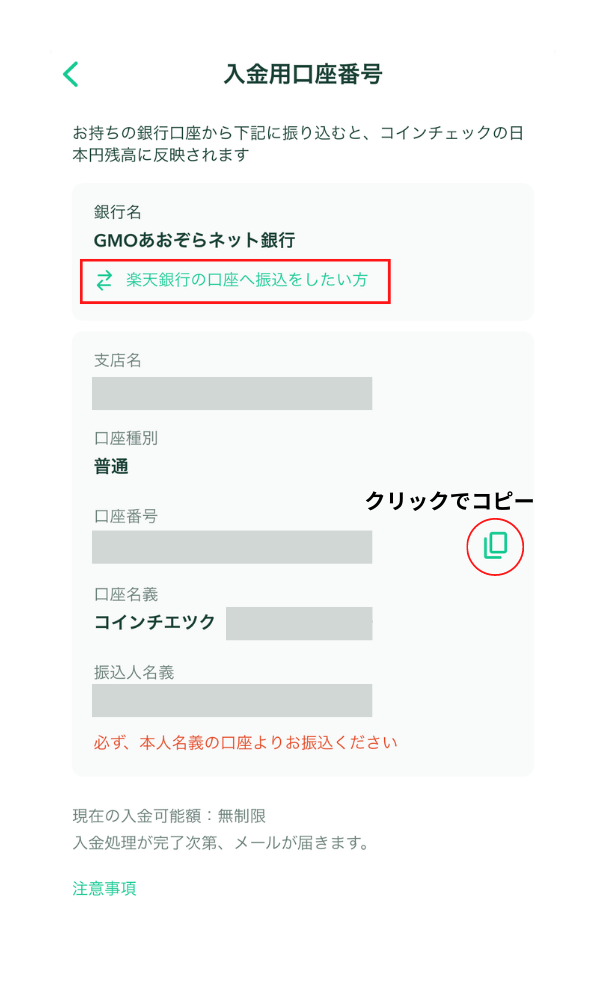
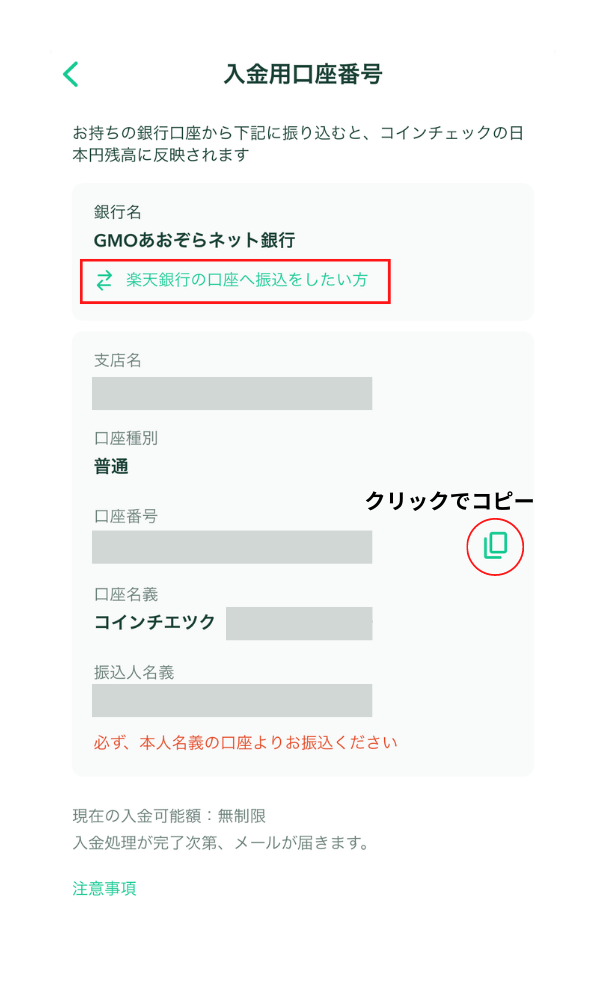
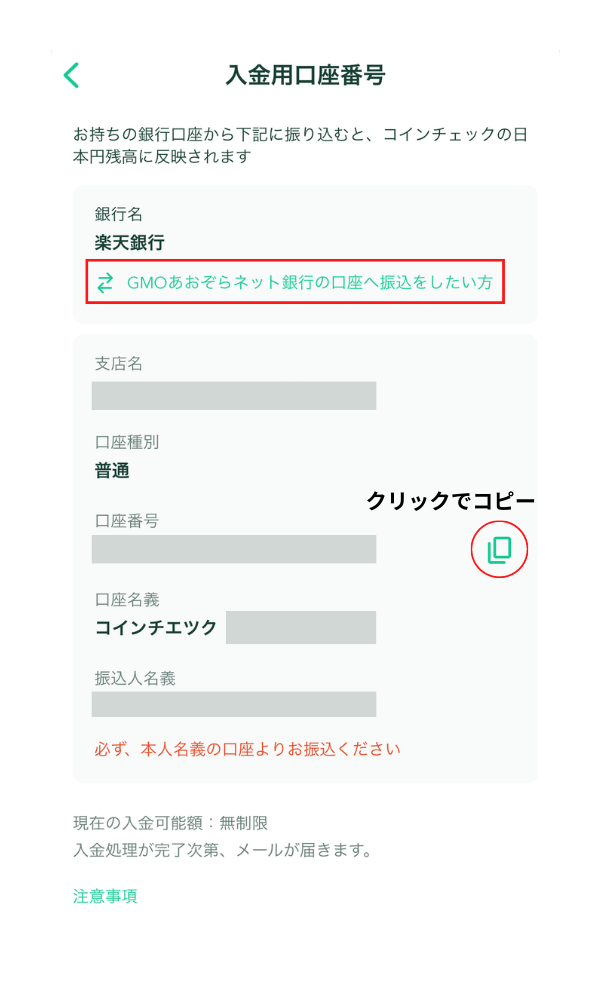
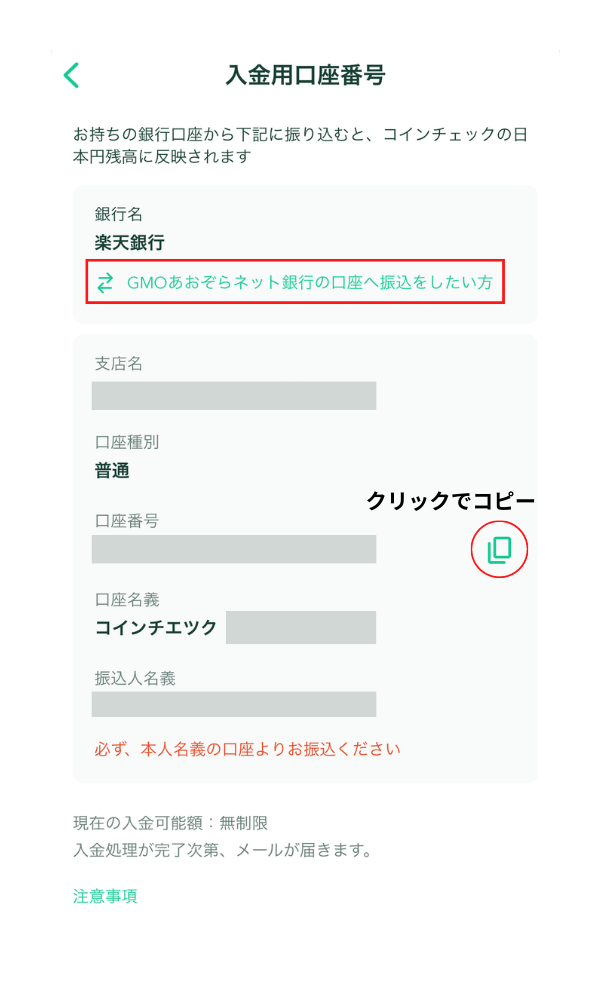



どちらの銀行も振込手数料0円で入金ができます!
口座持っていない人は、合わせて作っておきましょう。
【裏技】無料で仮想通貨を購入する方法
実は、ある方法を使うと0円で仮想通貨を購入することができます。
- 「みんなの銀行」を口座開設して現金1000円もらう
- もらった現金をコインチェックに入金する
- 入金した現金で仮想通貨を買う(1000円分)



この方法を使えば、完全無料で仮想通貨を購入できますよ。
まず、みんなの銀行を口座開設します。
招待コードを使って開設すると、最短翌日に現金1000円がもらえます。


【みんなの銀行】今だけ口座開設で1000円+友達1人紹介で1000円もらえる
ダウンロードはこちらから↓
» iPhoneの方はこちら
» Androidの方はこちら
招待コード→ osYhNYRO
※招待コードを入力しないと現金が受け取れないので注意
※招待コードは、口座開設の暗証番号設定後に入力する画面が出てきます。



招待コードは必ずコピペしてください!
間違えると現金もらえません。
開設手順は、こちらの記事を参考にしてください。


コインチェックから、「ウォレット⇨入出金⇨入金」の順にタップします。
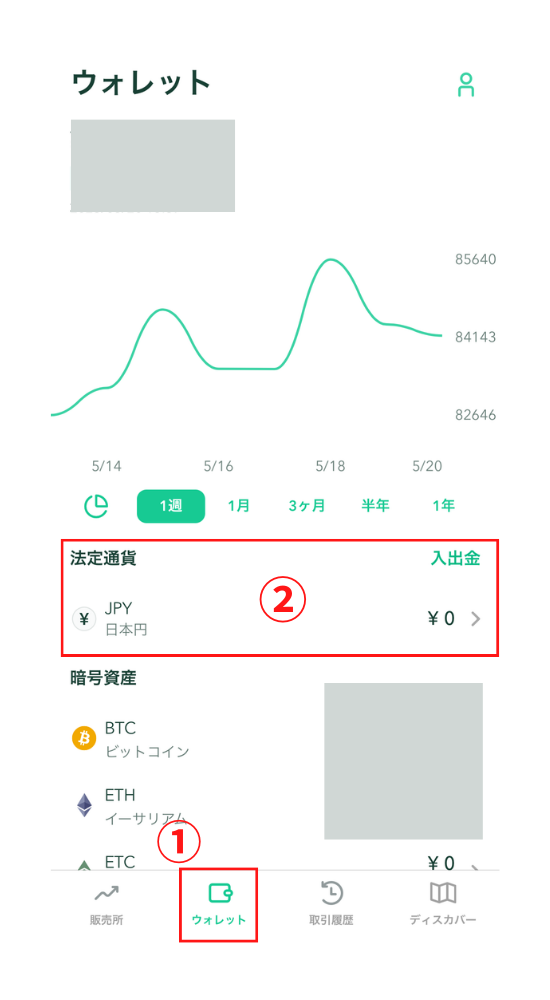
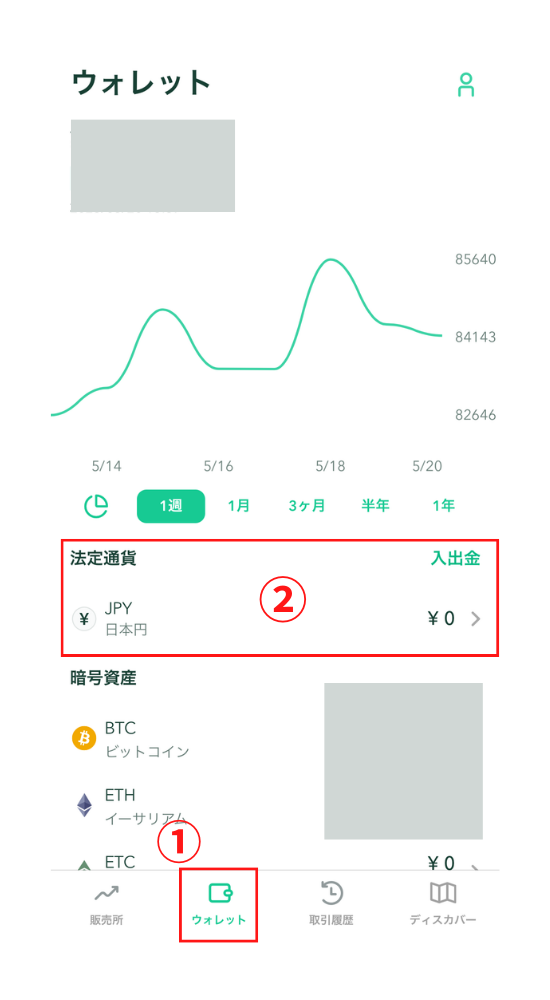
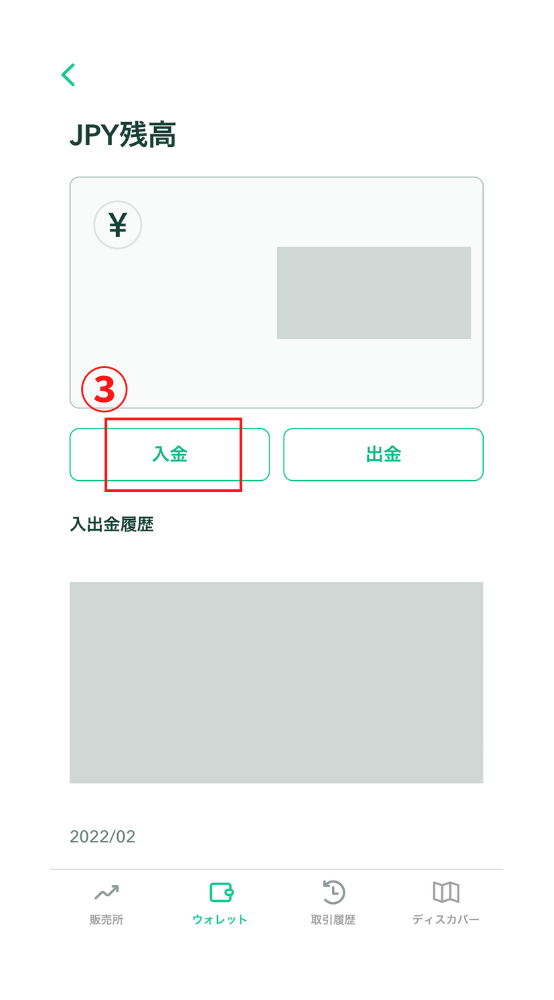
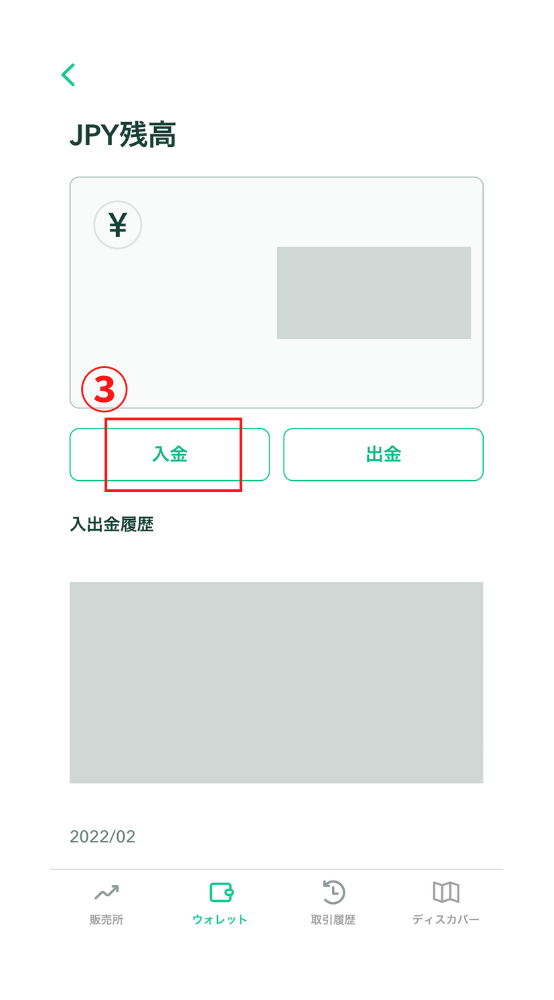
入金方法は、銀行振込を選びます。
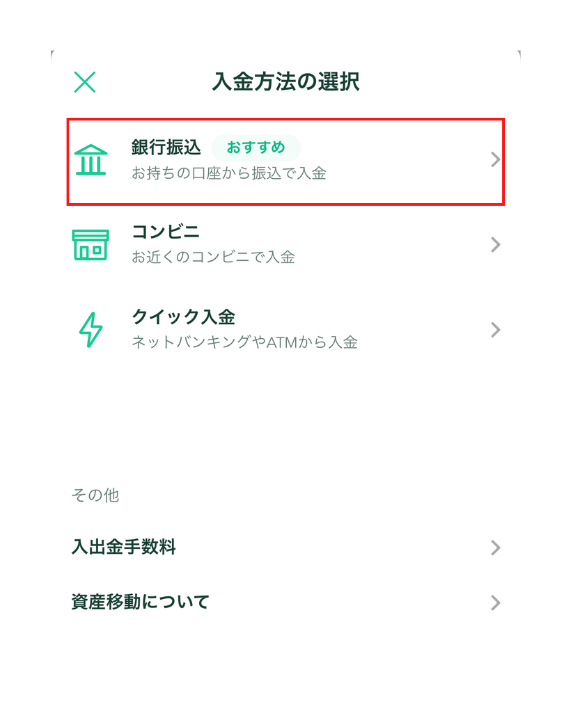
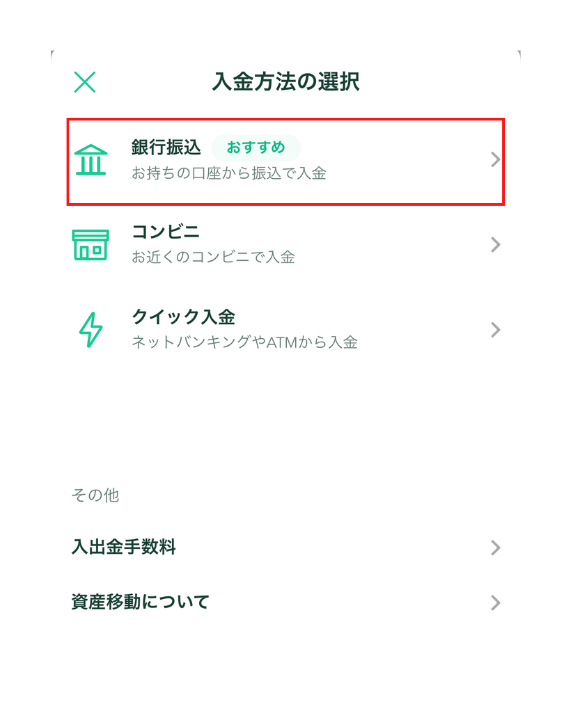
「GMOあおぞらネット銀行」か「楽天銀行」のどちらかを選び、口座情報をコピーしましょう。
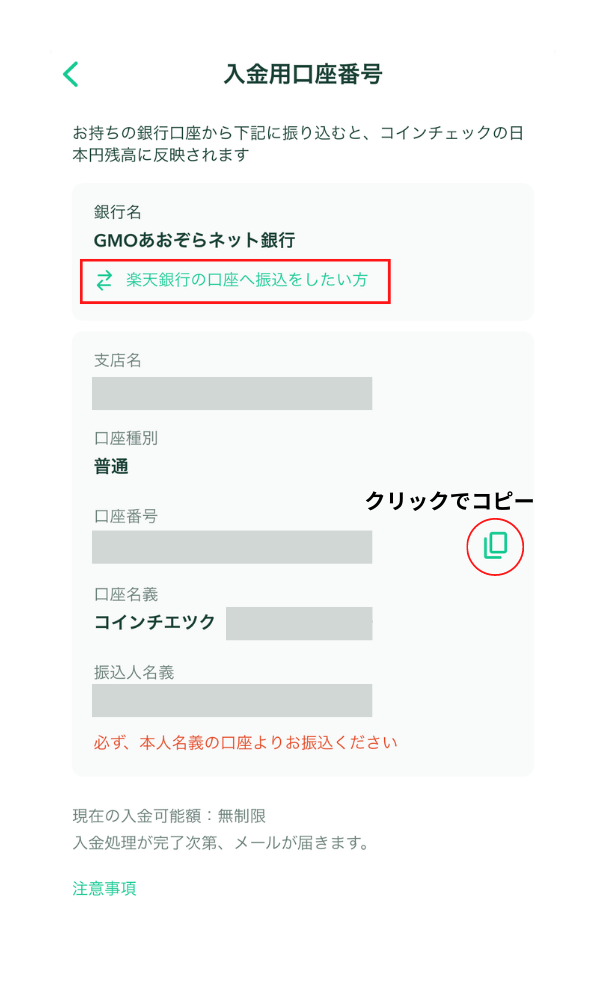
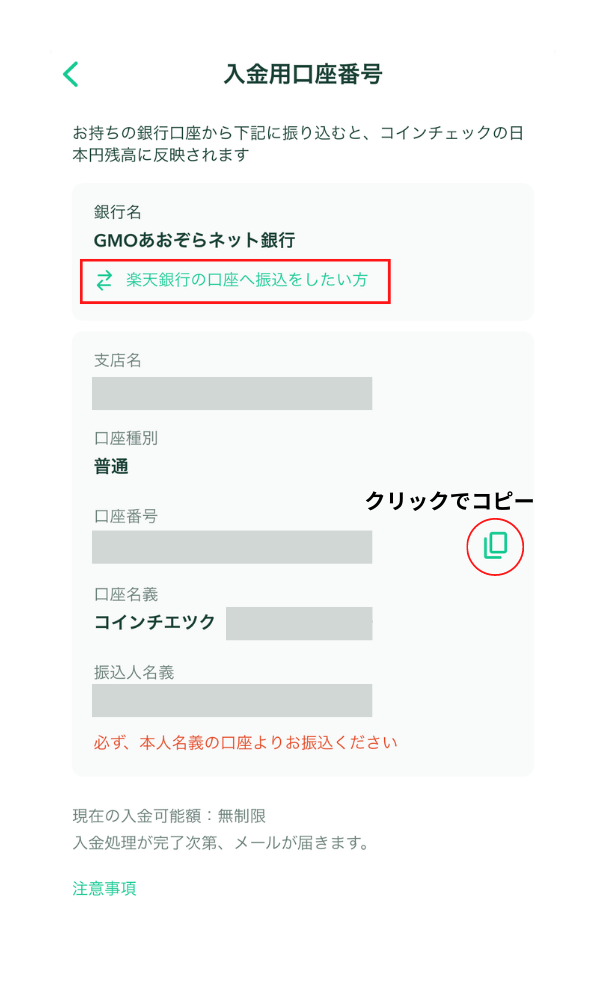
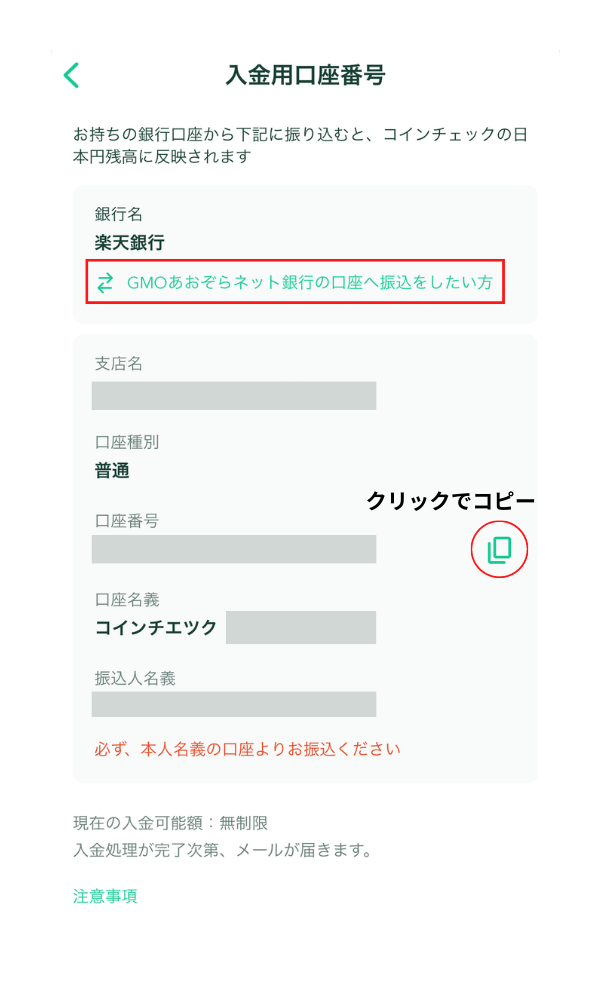
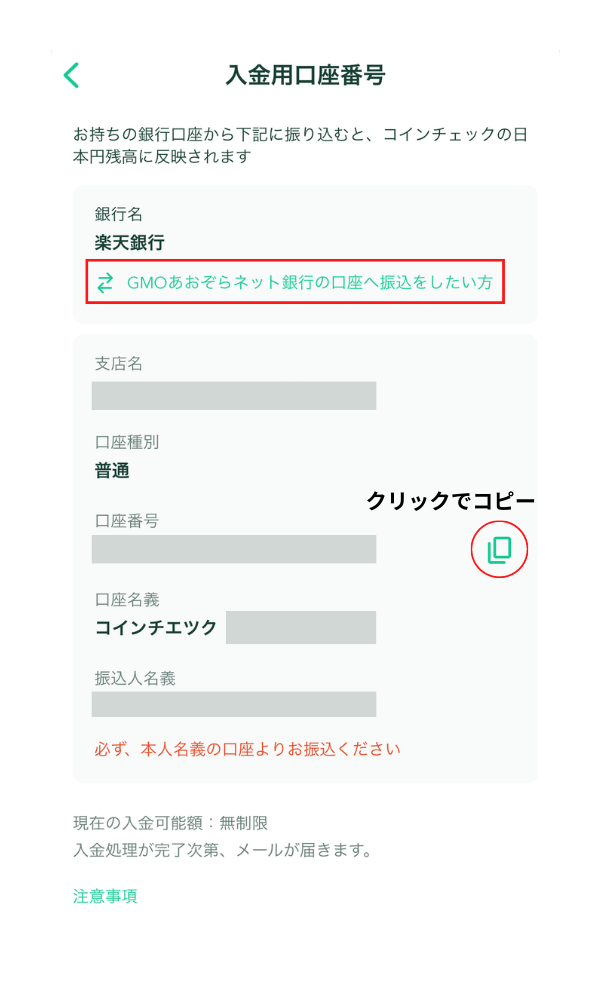
まず、みんなの銀行の「Banking」を開きます。
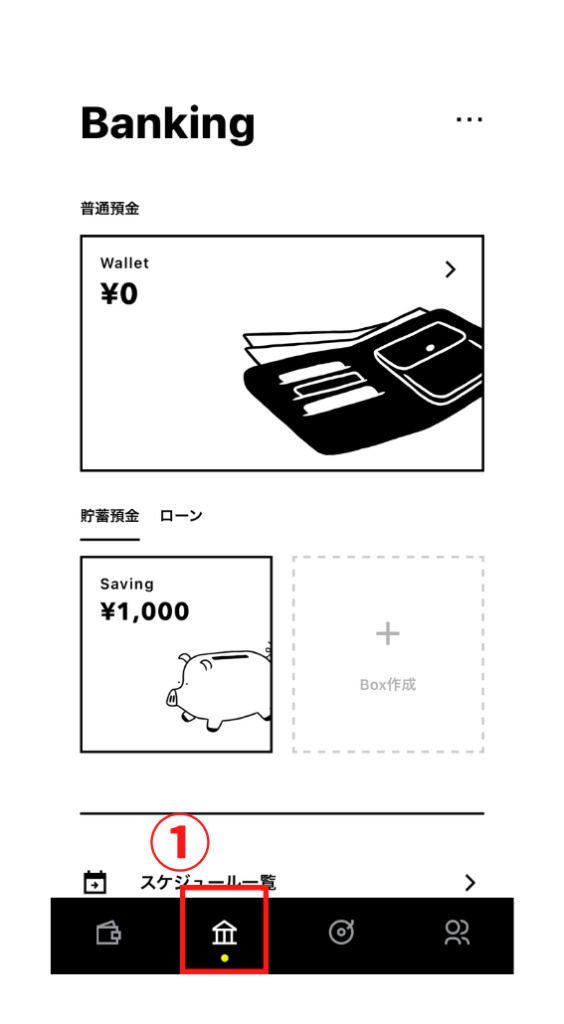
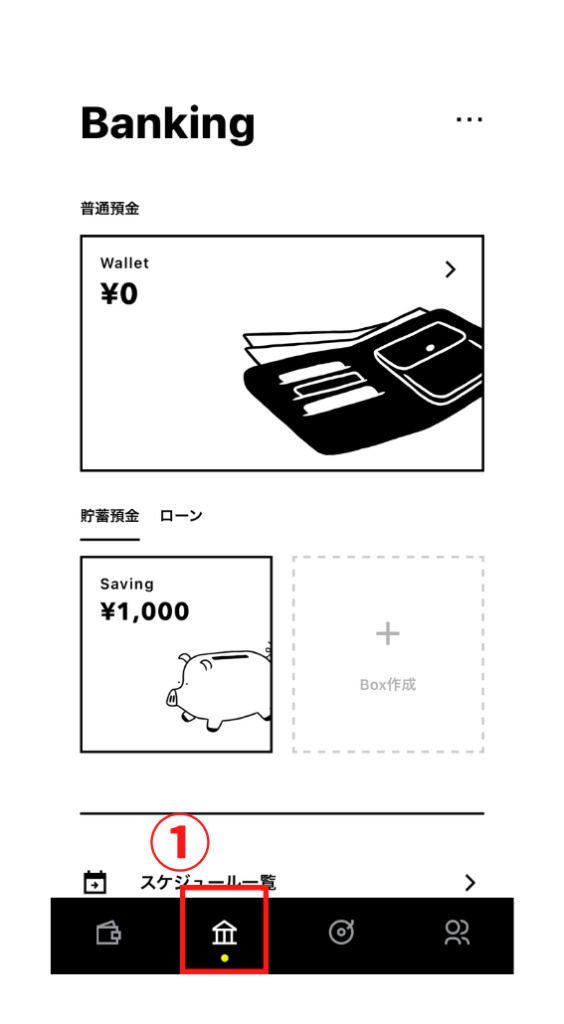
貯蓄預金を長押し ⇨ 指をスライド ⇨ 普通預金で指を離します。
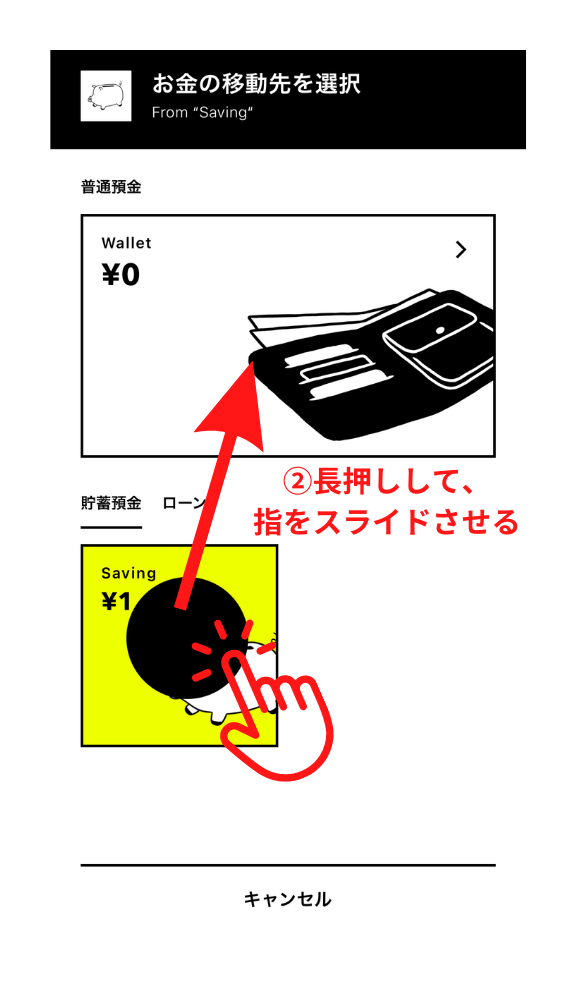
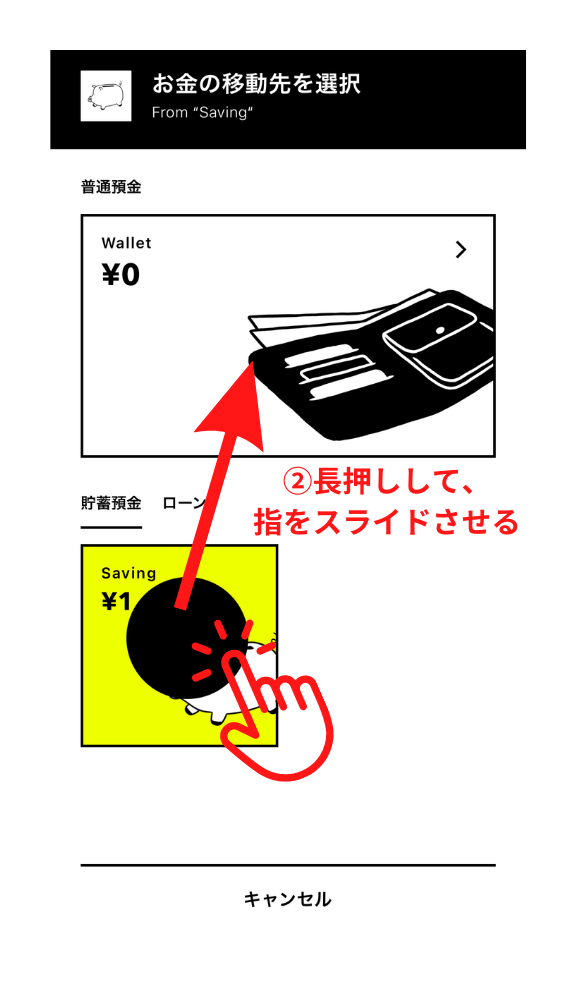
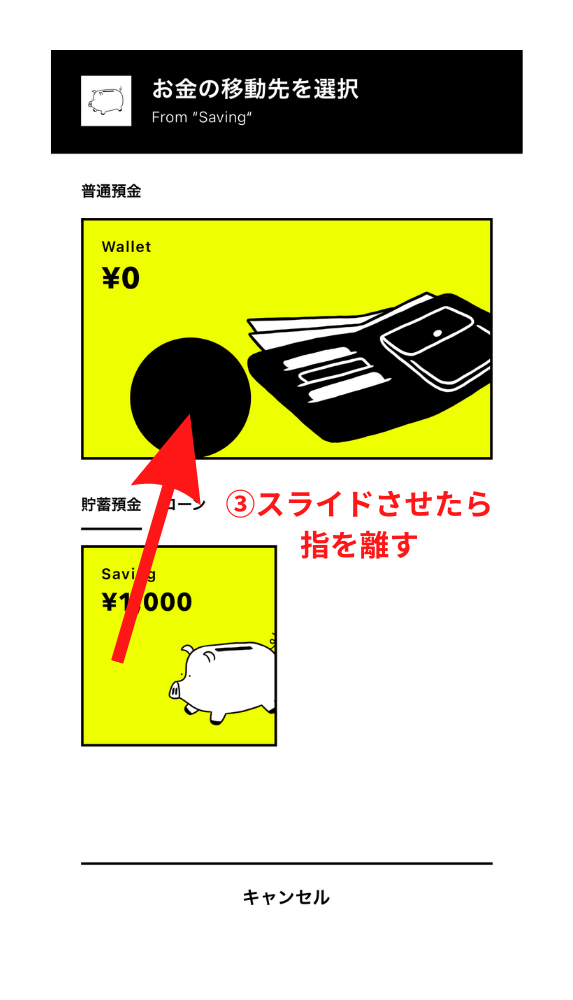
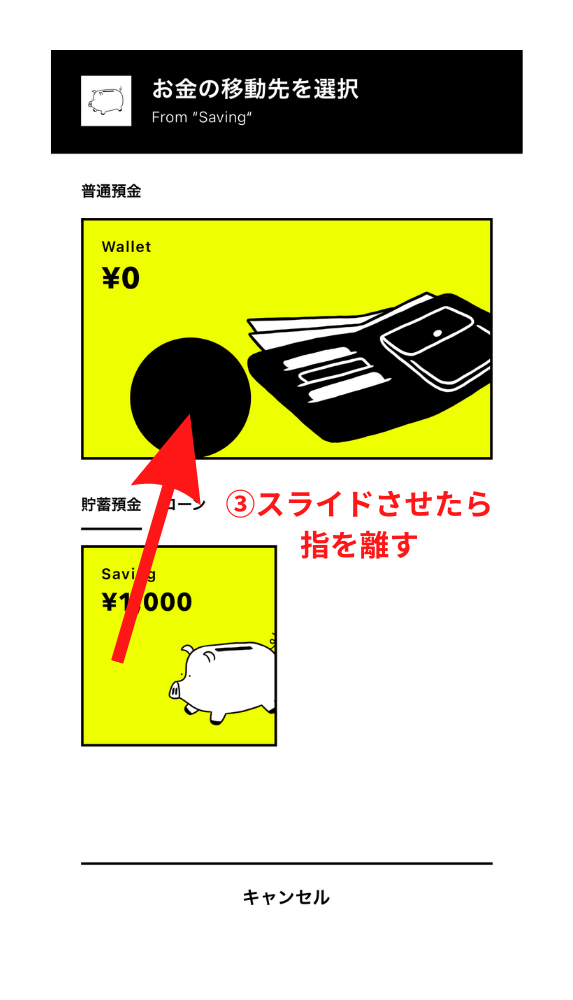
移動させたい金額を入力します。今回は1000円と入力します。
普通預金に反映されれば、移動完了です。
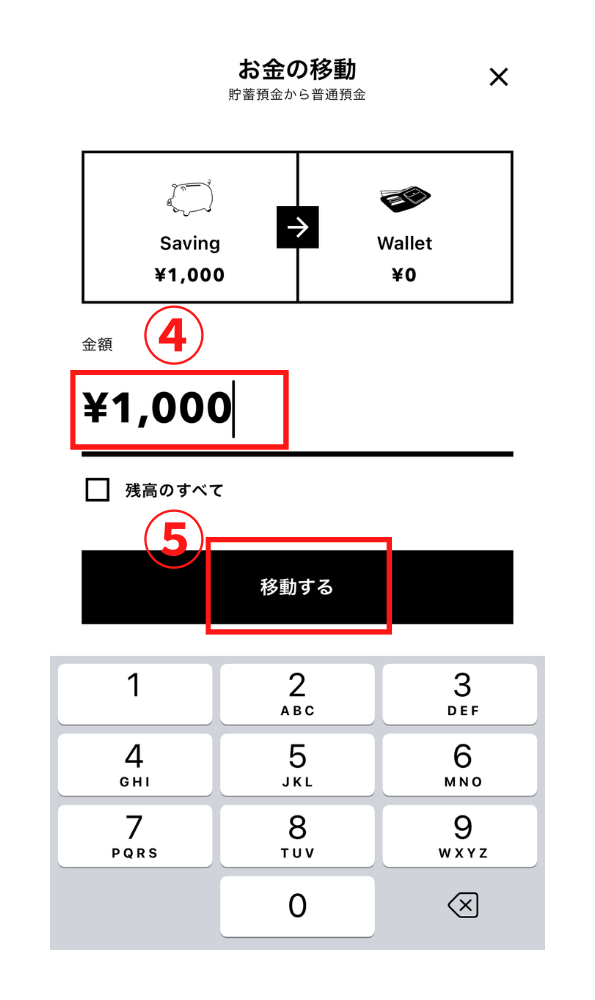
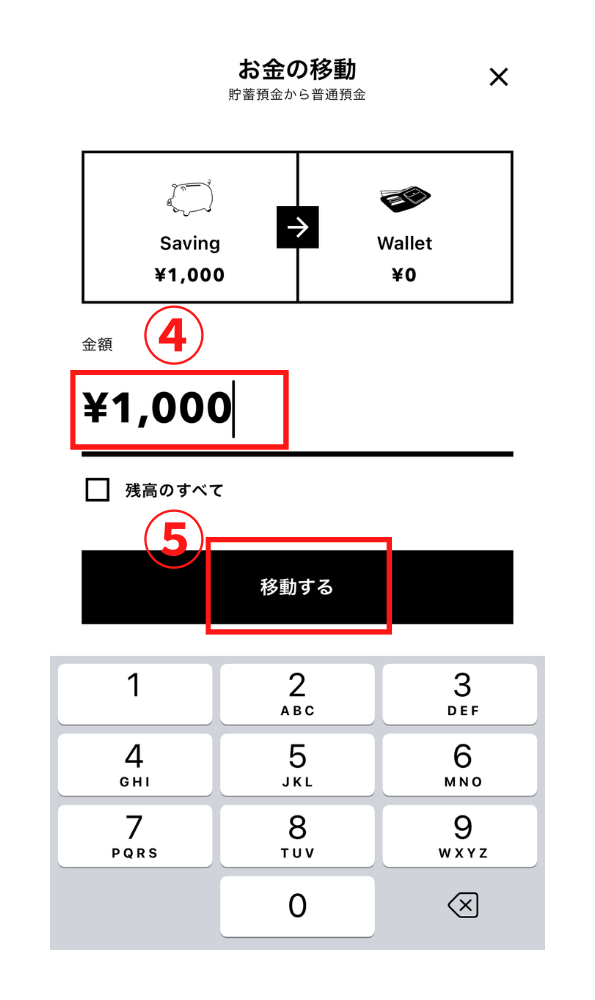
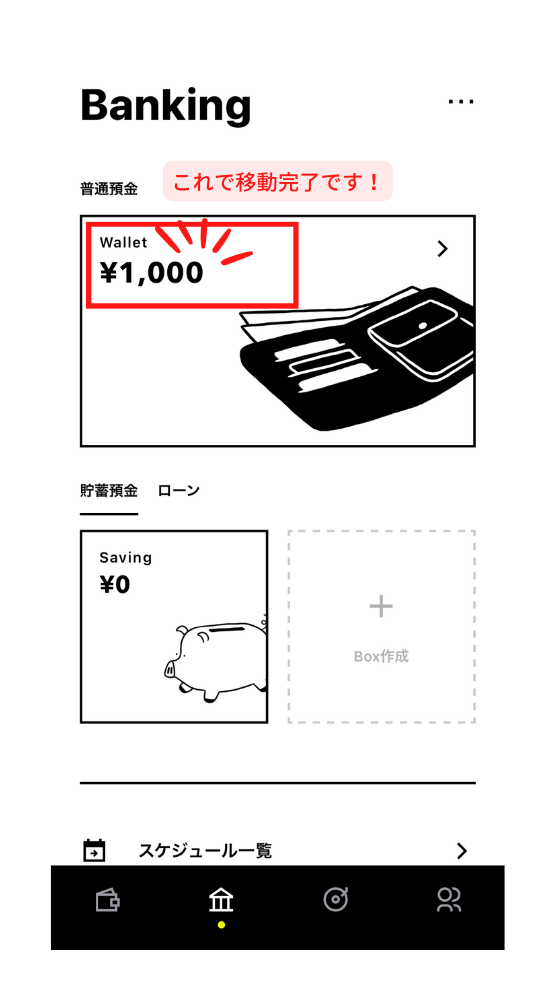
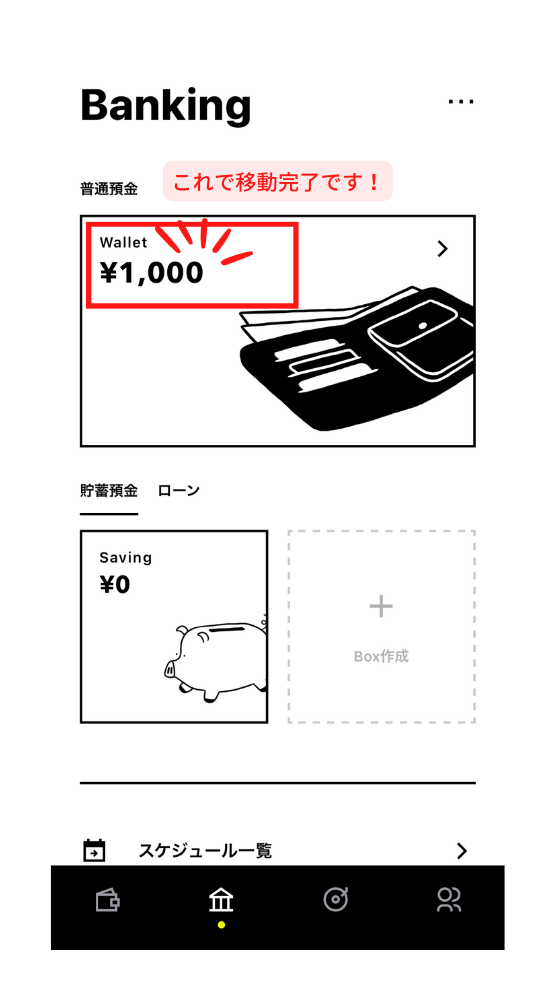
つぎに、振込 ⇨ その他の金融機関をタップします。
入金先の口座情報を入力していきます。
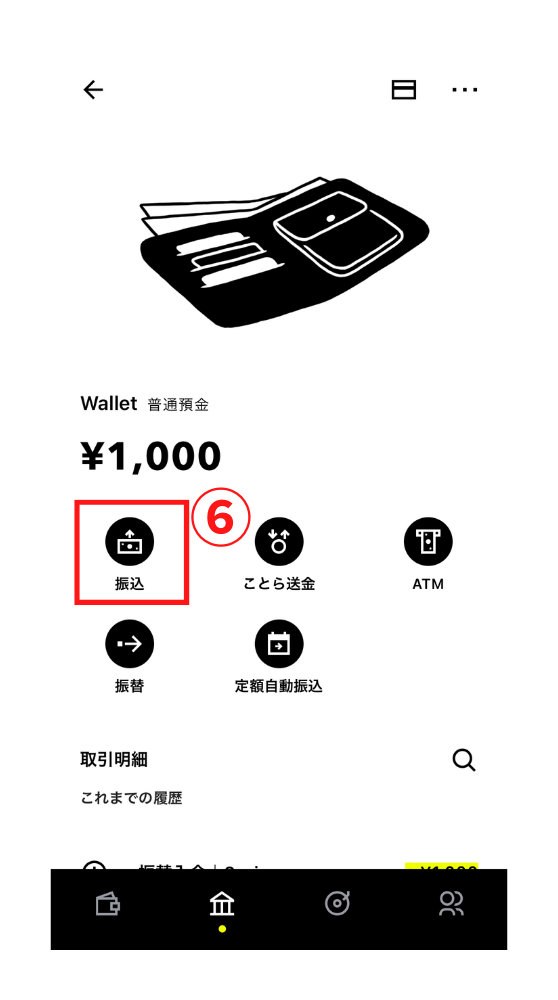
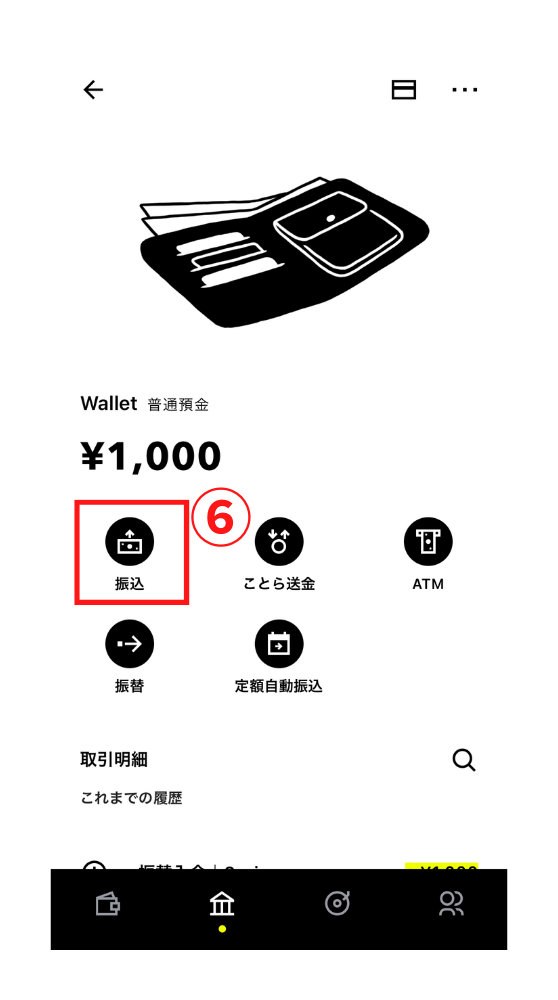
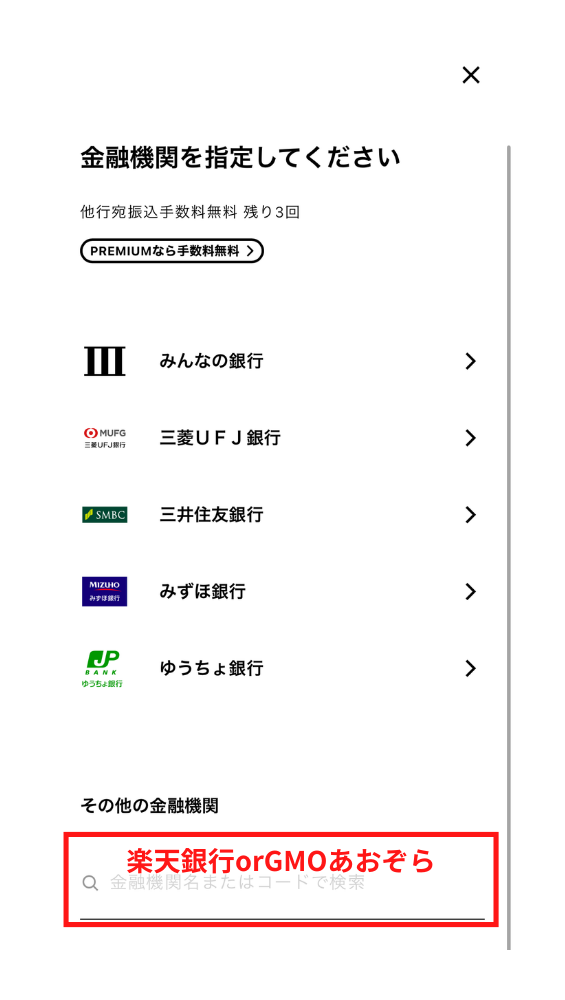
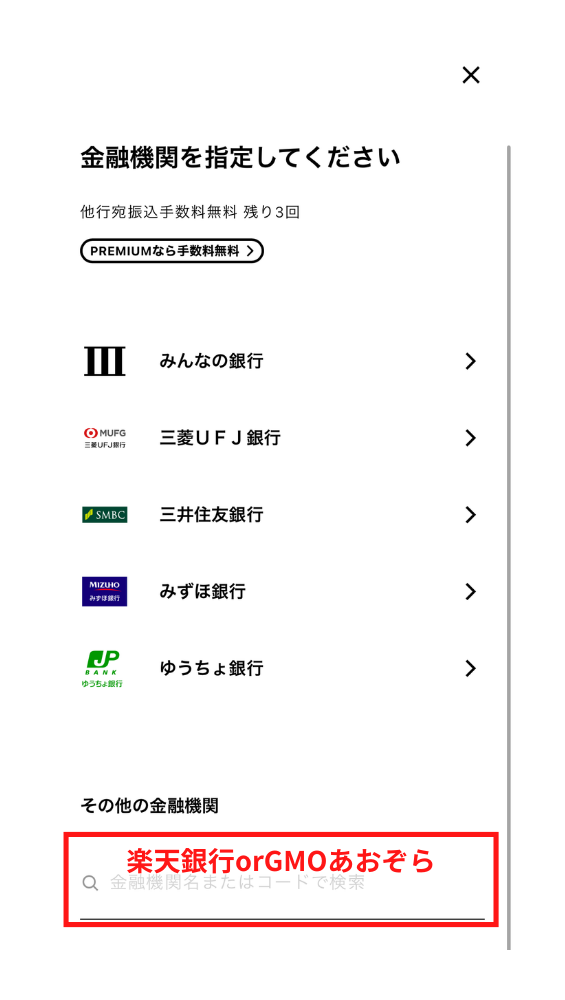



今回は、楽天銀行に入金をします!
「楽天銀行」を選択して、案内に沿って口座情報を入力しましょう。
入力が終わったら、最終確認をして振込申し込みします。




これで振込完了です!
コインチェックのアプリを開き、入金できているか確認しましょう。


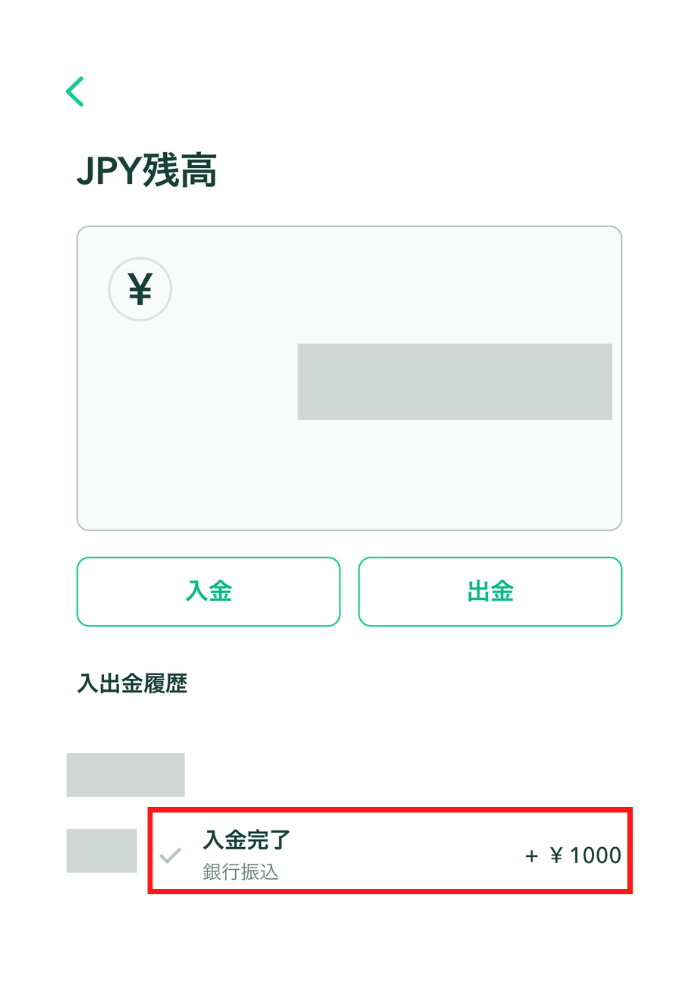
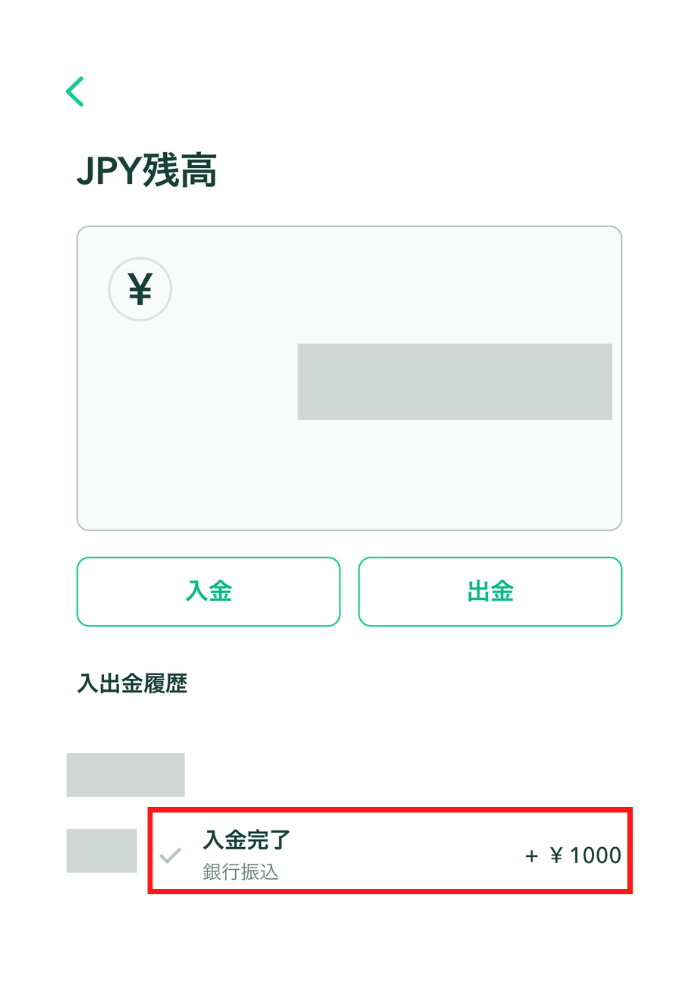



入金完了まで30分程度です!



今回は、ビットコインを買ってみましょう
コインチェックの販売所を開き、ビットコインを選んで ⇨ 購入をタップします。
左上がBTCなのを確認して、購入金額(1000円)を入力 ⇨ 購入ボタンを押しましょう。
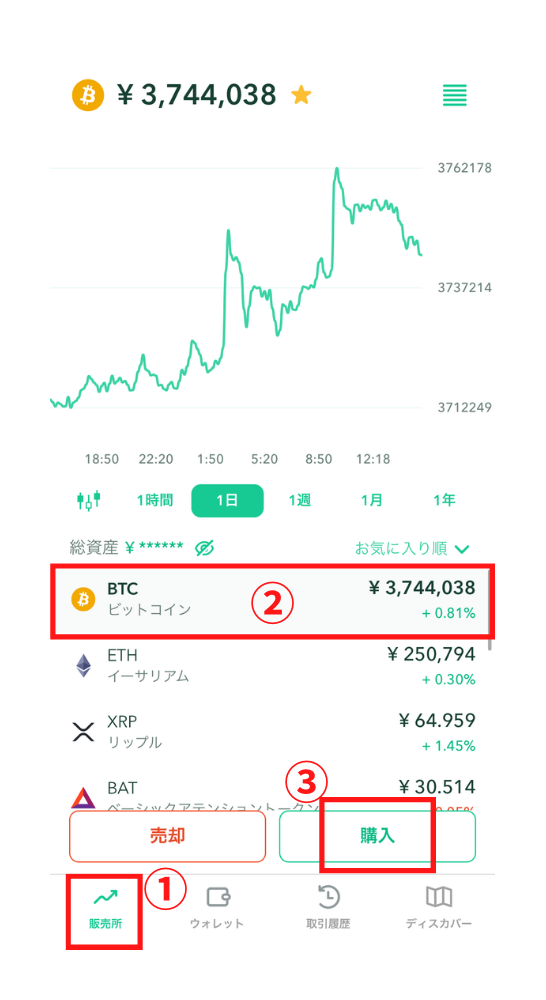
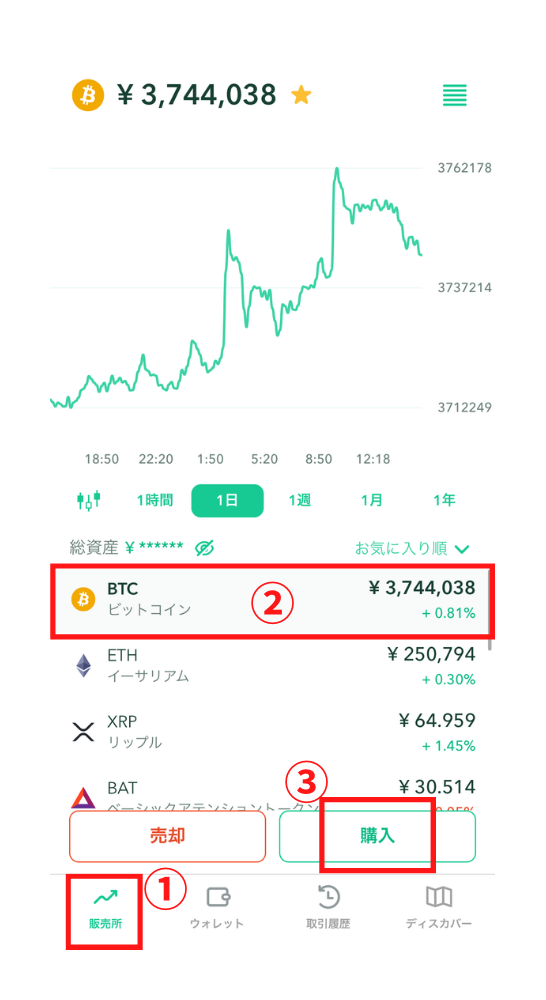


最後に、購入をタップします。
取引の確認は、取引履歴から確認できます。







無事、購入できました!
コインチェックで仮想通貨投資の一歩を踏み出してみよう
今回は、コインチェックの口座開設の手順・入金方法を解説しました。
みんなの銀行を利用すれば、完全無料で仮想通貨を買うことができます。



初期投資0円なので、初心者でも始めやすいですね!
最後に、開設手順のおさらいです。



仮想通貨の買い方は、以下の記事を参考にしてください!
コインチェックでビットコインを購入する方法
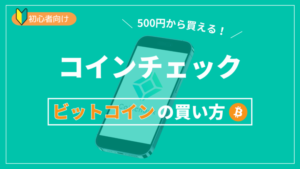
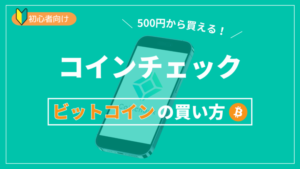
コインチェックでイーサリアムを購入する方法
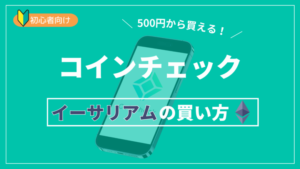
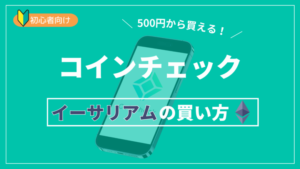
【無料】みんなの銀行で現金1000円もらう


【みんなの銀行】今だけ口座開設で1000円+友達1人紹介で1000円もらえる
ダウンロードはこちらから↓
» iPhoneの方はこちら
» Androidの方はこちら
招待コード→ osYhNYRO
※招待コードを入力しないと現金が受け取れないので注意
※招待コードは、口座開設の暗証番号設定後に入力する画面が出てきます。
開設手順は、こちらの記事で解説してます。